Quản lý Hóa đơn điện tử trên KiotViet eInvoice
(Ngành Bán buôn, Bán lẻ)

I. Giới thiệu chung
Bước 9: Quản lý Hóa đơn điện tử
Sau khi phát hành Hóa đơn điện tử (HĐĐT) từ phần mềm quản lý bán hàng KiotViet, toàn bộ các nghiệp vụ quản lý, tra cứu, gửi và xử lý sai sót sẽ được thực hiện trên một nền tảng chuyên biệt: KiotViet Hóa đơn điện tử (KV-EINVOICE). Tính năng này cung cấp một bộ công cụ toàn diện để bạn quản lý vòng đời của một hóa đơn, đảm bảo tính chính xác và tuân thủ pháp luật.
Lợi ích nổi bật của tính năng:
- Quản lý tập trung, toàn diện: Cung cấp một giao diện duy nhất để xem, tìm kiếm, tải và gửi hàng loạt hóa đơn, giúp bạn dễ dàng kiểm soát toàn bộ dữ liệu HĐĐT đã phát hành.
- Xử lý sai sót chuyên nghiệp: Tích hợp đầy đủ các nghiệp vụ xử lý hóa đơn sai sót theo đúng quy định của Cơ quan Thuế như gửi thông báo sai sót, lập hóa đơn điều chỉnh, thay thế.
- Tự động hóa, tiết kiệm thời gian: Cho phép thiết lập gửi email hóa đơn cho khách hàng và gửi dữ liệu lên Cơ quan Thuế một cách tự động, giúp bạn tiết kiệm thời gian và giảm thiểu các thao tác thủ công.
II. Các thao tác thực hiện
Toàn bộ các nghiệp vụ quản lý hóa đơn điện tử được thực hiện trên trang quản trị của KiotViet eInvoice. Bạn có thể truy cập nhanh vào trang này từ link trên màn hình thiết lập Hóa đơn điện tử của phần mềm Quản lý bán hàng KiotViet.
1. Quản lý và Lập Hóa đơn
1.1. Xem danh sách hóa đơn đã phát hành
- Bước 1: Đăng nhập vào trang quản trị KV-EINVOICE.
- Bước 2: Trên menu, chọn Lập hóa đơn và chọn loại hóa đơn cần xem (ví dụ: Hóa đơn GTGT từ máy tính tiền, Hóa đơn bán hàng từ máy tính tiền,…).
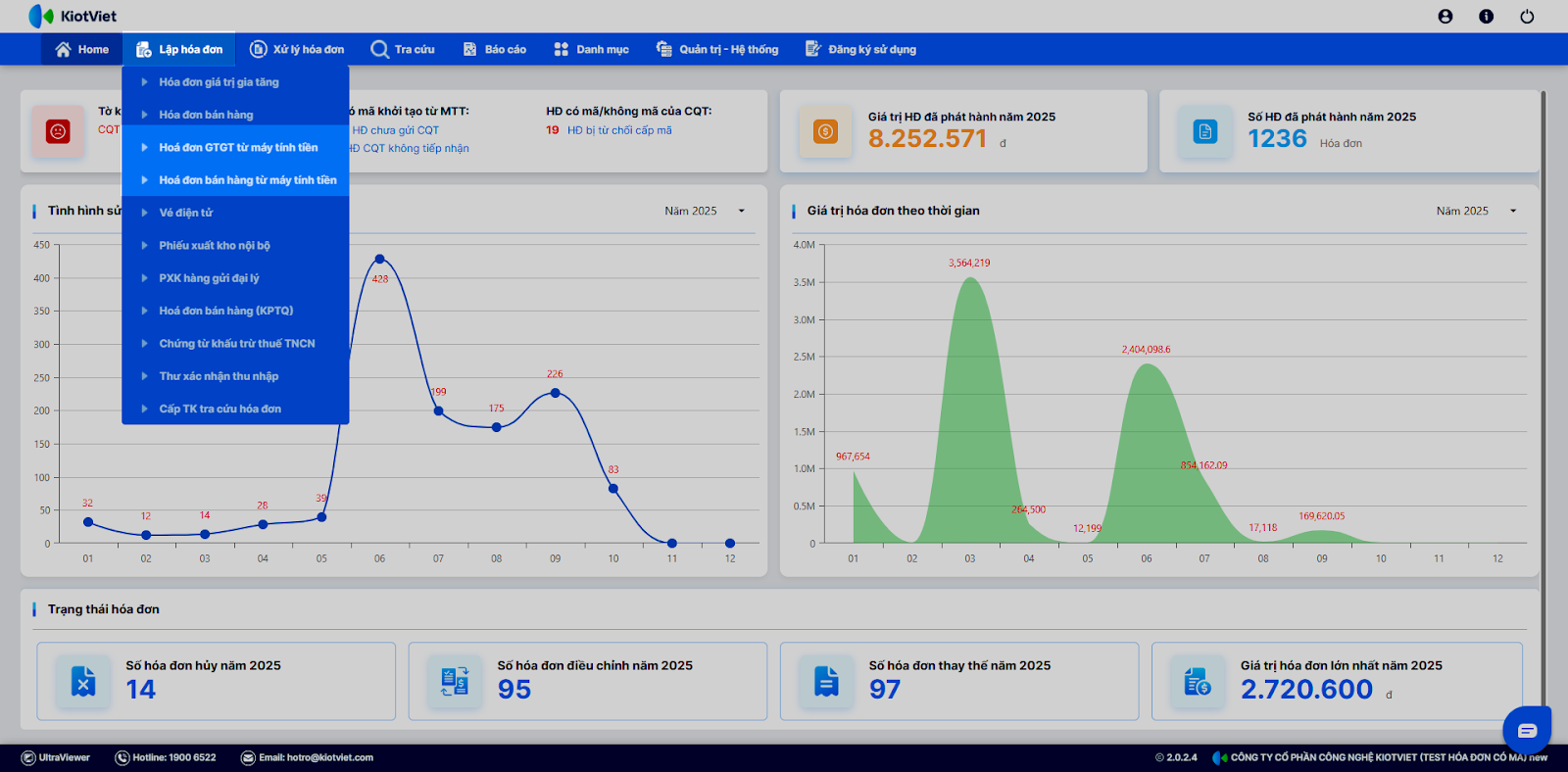
- Bước 3: Màn hình sẽ hiển thị danh sách tất cả các hóa đơn đã lập. Tại đây bạn có thể:
- Tìm kiếm và lọc: Sử dụng các bộ lọc để tìm kiếm hóa đơn theo nhiều tiêu chí khác nhau.
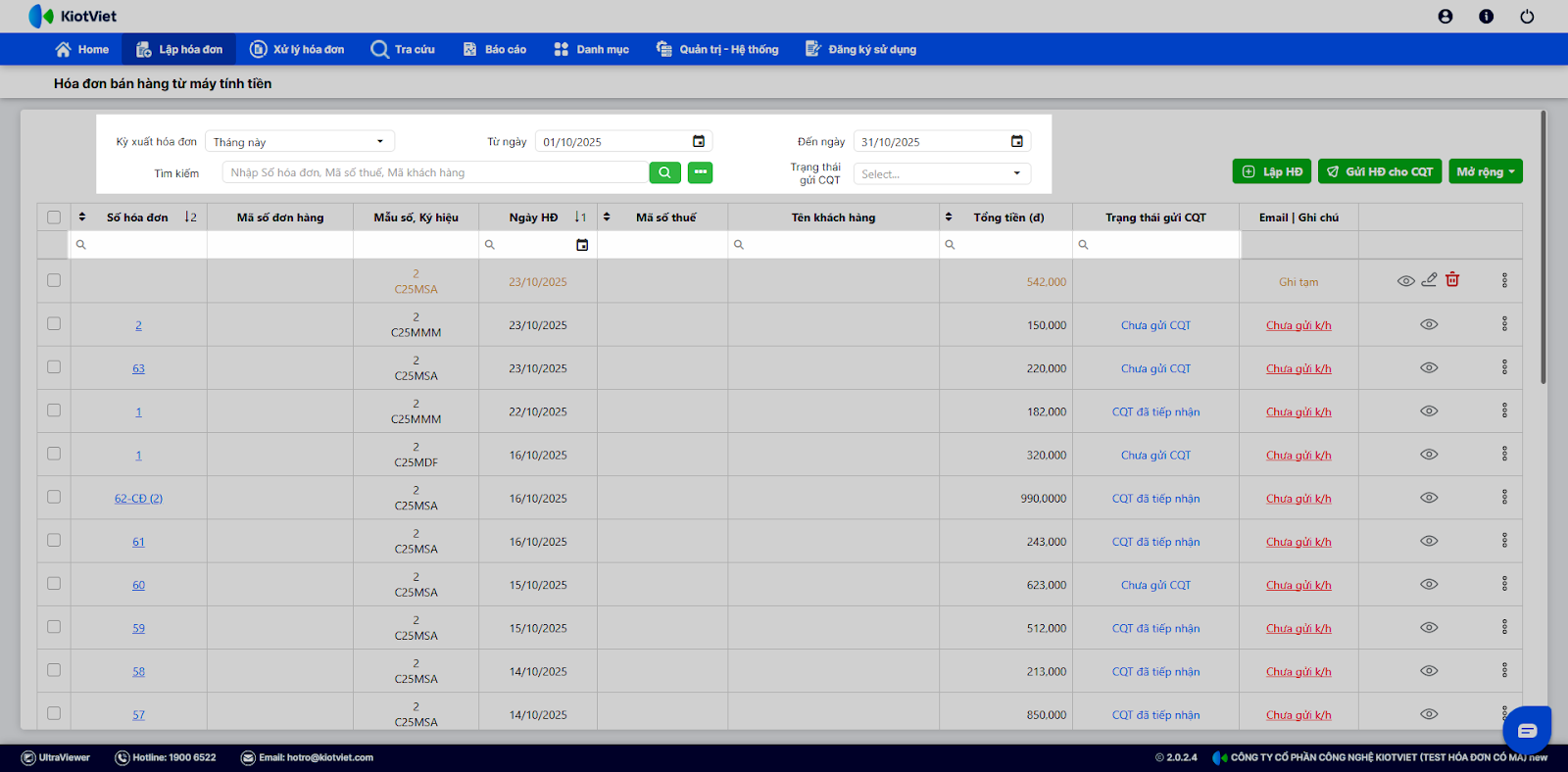
- Xem trạng thái hóa đơn:
- Màu cam: Hóa đơn nháp, chưa được cấp số và chưa ký số. Có thể sửa hoặc xóa.
- Màu đen: Hóa đơn đã được cấp số và ký số hợp lệ. Không thể sửa hay xóa mà phải thực hiện các nghiệp vụ xử lý sai sót.
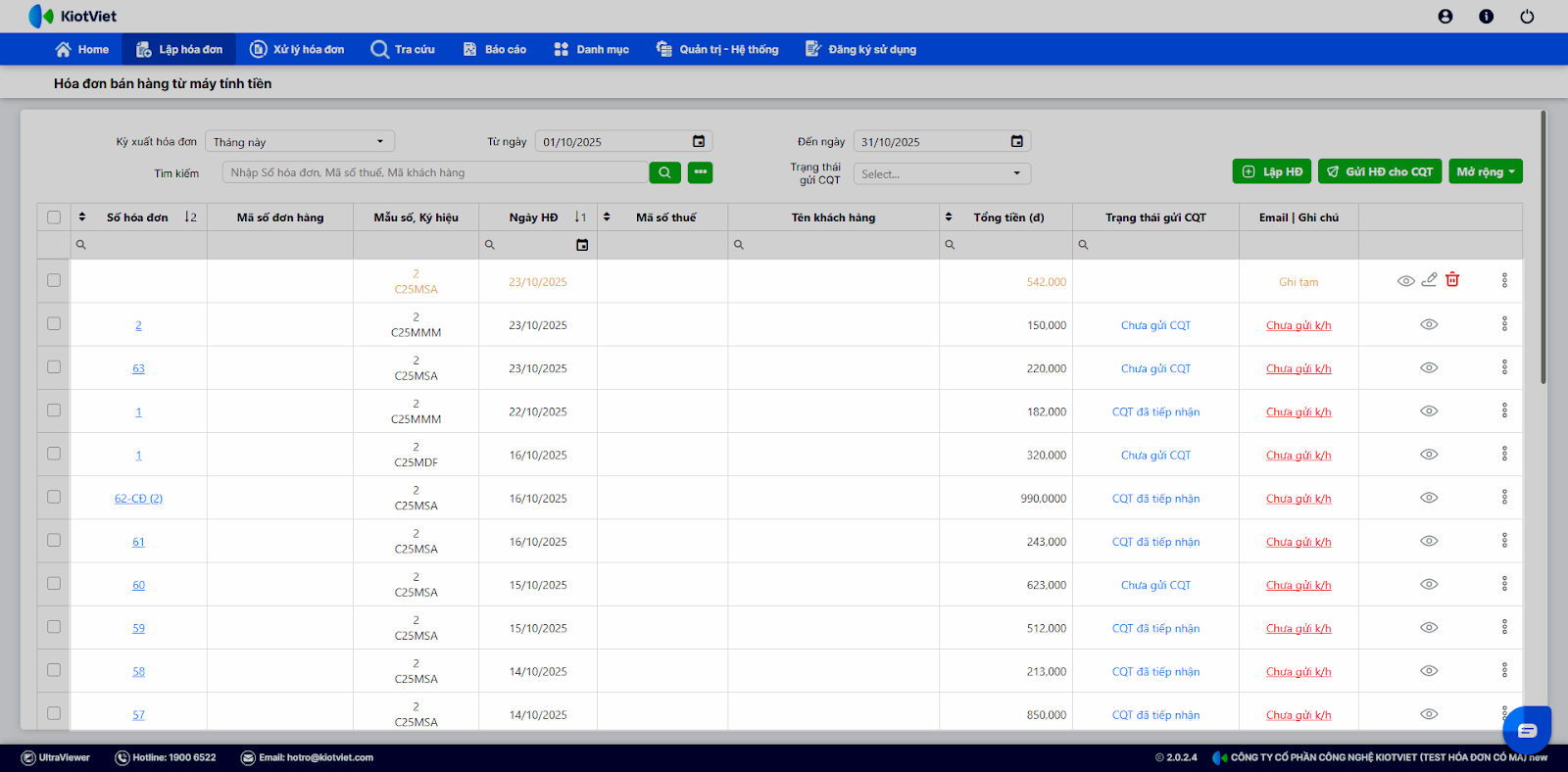
- Xem nhiều hóa đơn cùng lúc: Tích chọn các hóa đơn đã xuất → vào Mở rộng → Xem hóa đơn để xem tất cả trên cùng một giao diện.
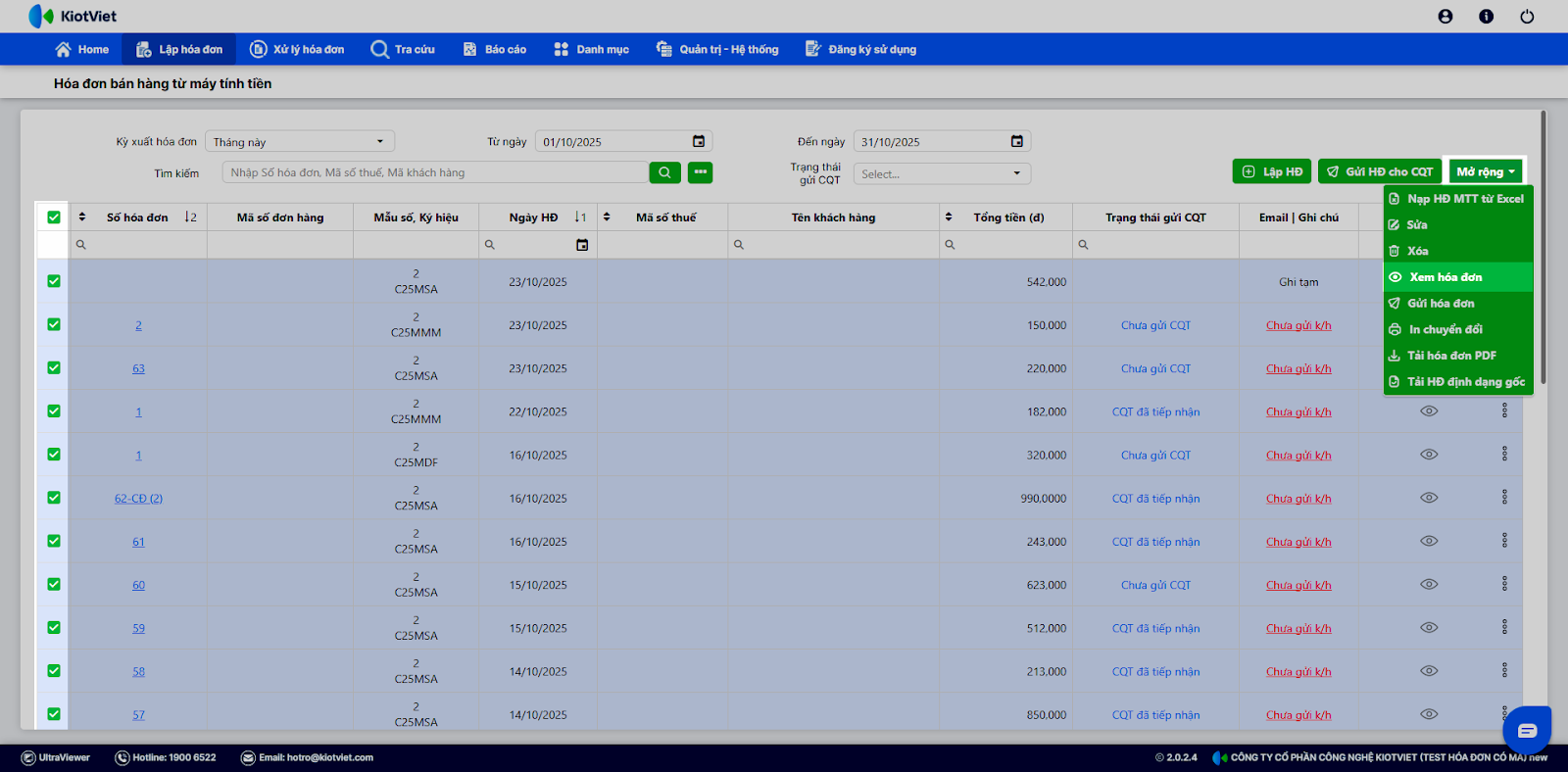
- Tải hóa đơn: Tích chọn các hóa đơn đã xuất → Mở rộng → Tải hóa đơn để tải về dưới dạng PDF hoặc file gốc XML.
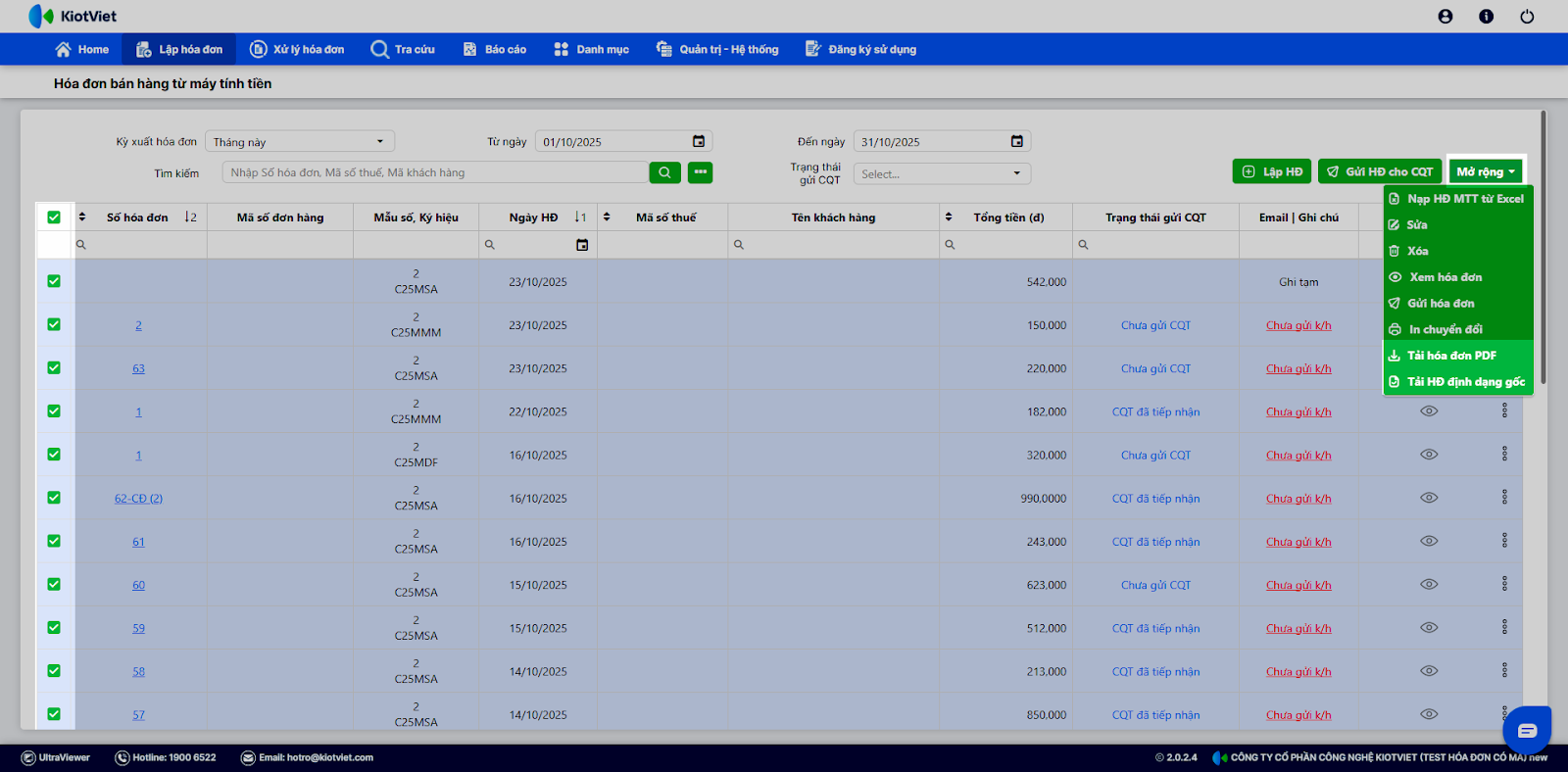
1.2. Chỉnh sửa hóa đơn nháp và phát hành
- Chỉnh sửa: Hệ thống chỉ cho phép sửa các hóa đơn đang ở trạng thái “Ghi tạm”.
- Tại dòng hóa đơn cần sửa, bạn nhấn vào biểu tượng cây bút
.
- Tại dòng hóa đơn cần sửa, bạn nhấn vào biểu tượng cây bút
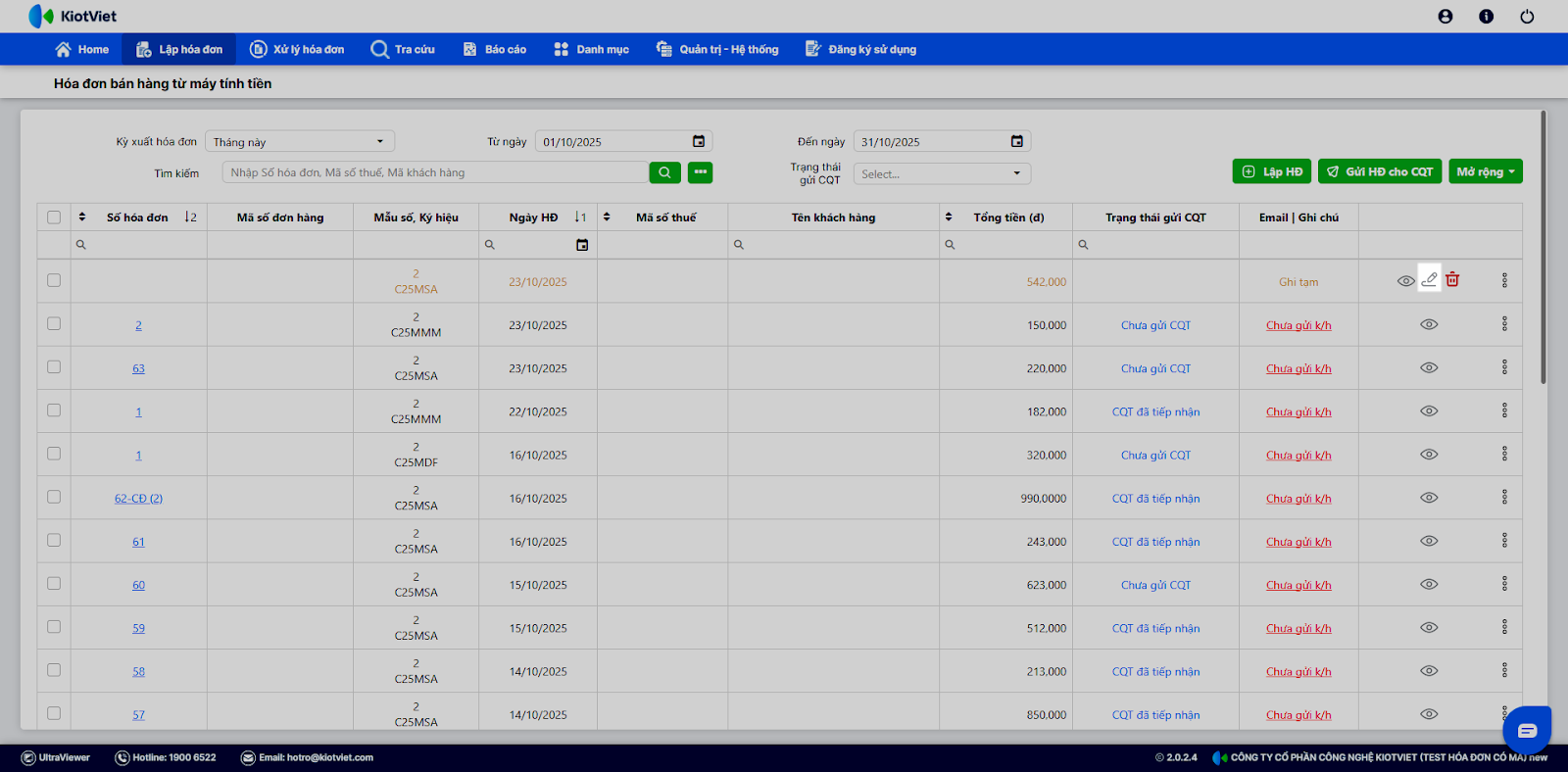
- Thay đổi các thông tin cần thiết và nhấn Ghi tạm để lưu lại.
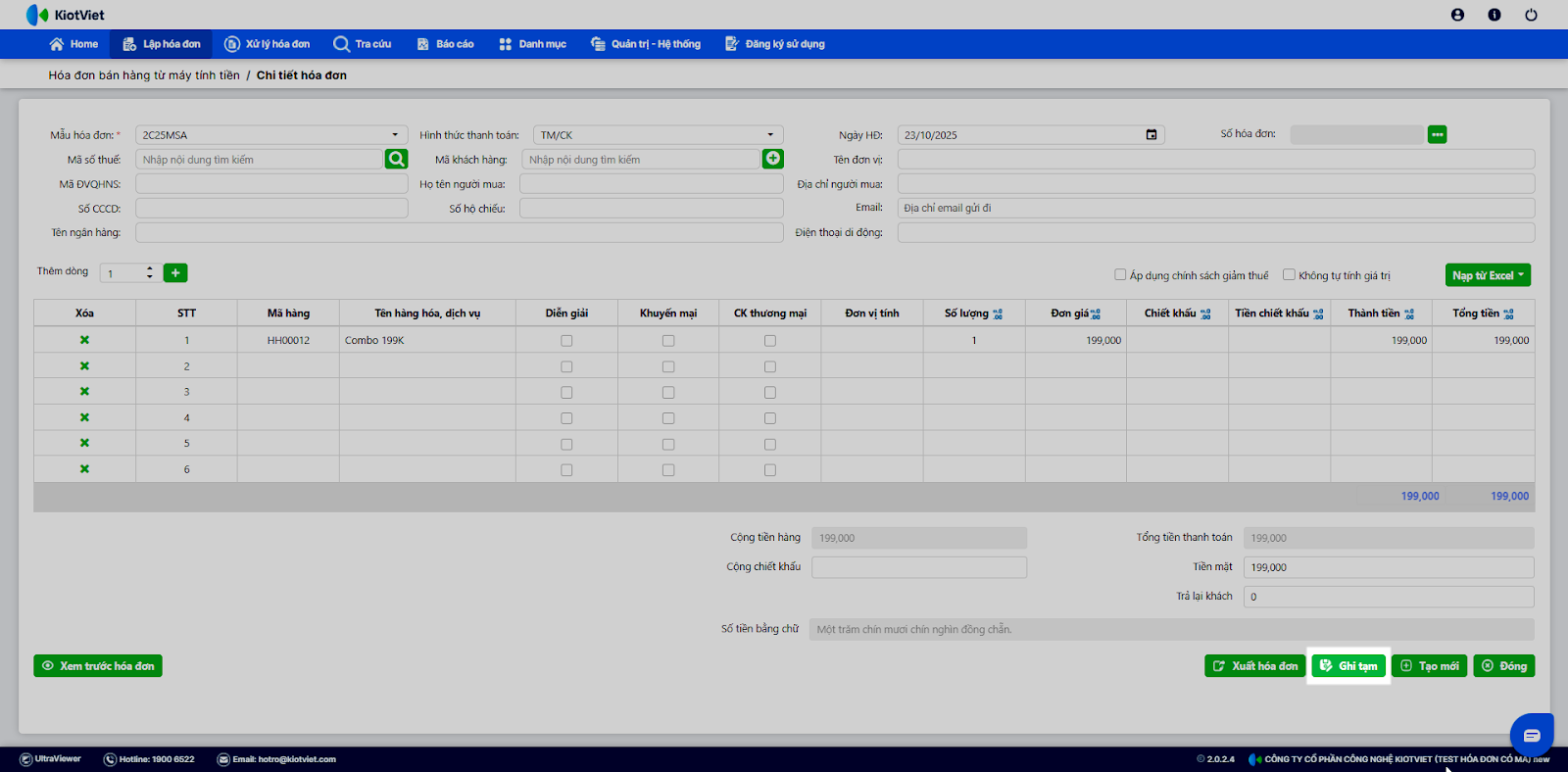
- Phát hành:
- Từ màn hình chi tiết hóa đơn nháp, bạn nhấn nút Xuất hóa đơn.
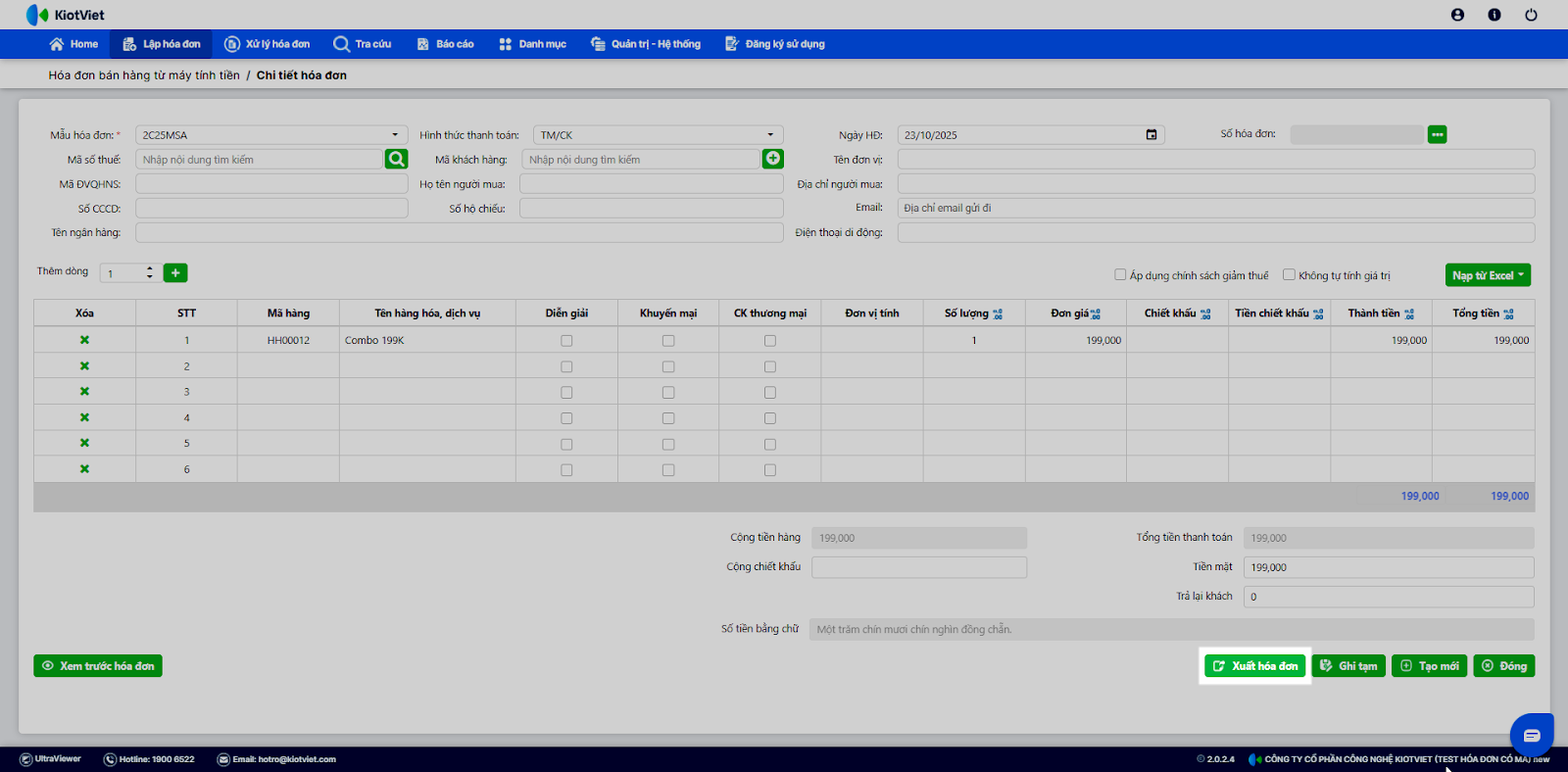
- Hệ thống sẽ hiển thị bản xem trước của hóa đơn. Bạn kiểm tra lại lần cuối và nhấn Đồng ý.
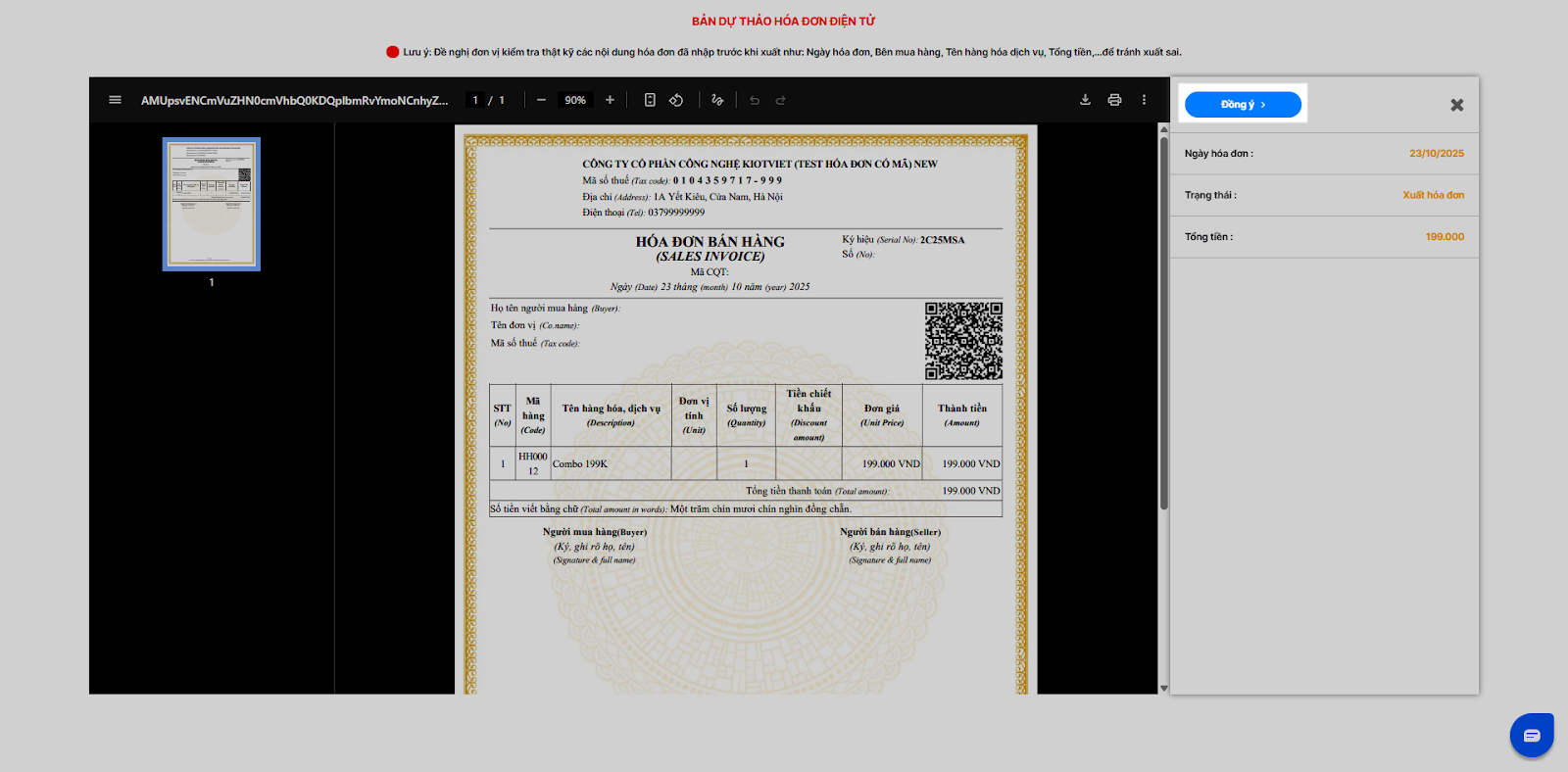
- Hệ thống sẽ thực hiện ký điện tử (bằng USB Token hoặc Chữ ký số từ xa RMS tùy theo cấu hình) và gửi dữ liệu lên Cơ quan Thuế (nếu có cấu hình).
1.3. Xóa hóa đơn nháp
- Hệ thống chỉ cho phép xóa các hóa đơn đang ở trạng thái “Ghi tạm”.
- Tại danh sách hóa đơn, bạn có thể nhấn vào biểu tượng thùng rác
 để xóa từng hóa đơn, hoặc tích chọn nhiều hóa đơn rồi vào Mở rộng → Xóa.
để xóa từng hóa đơn, hoặc tích chọn nhiều hóa đơn rồi vào Mở rộng → Xóa.
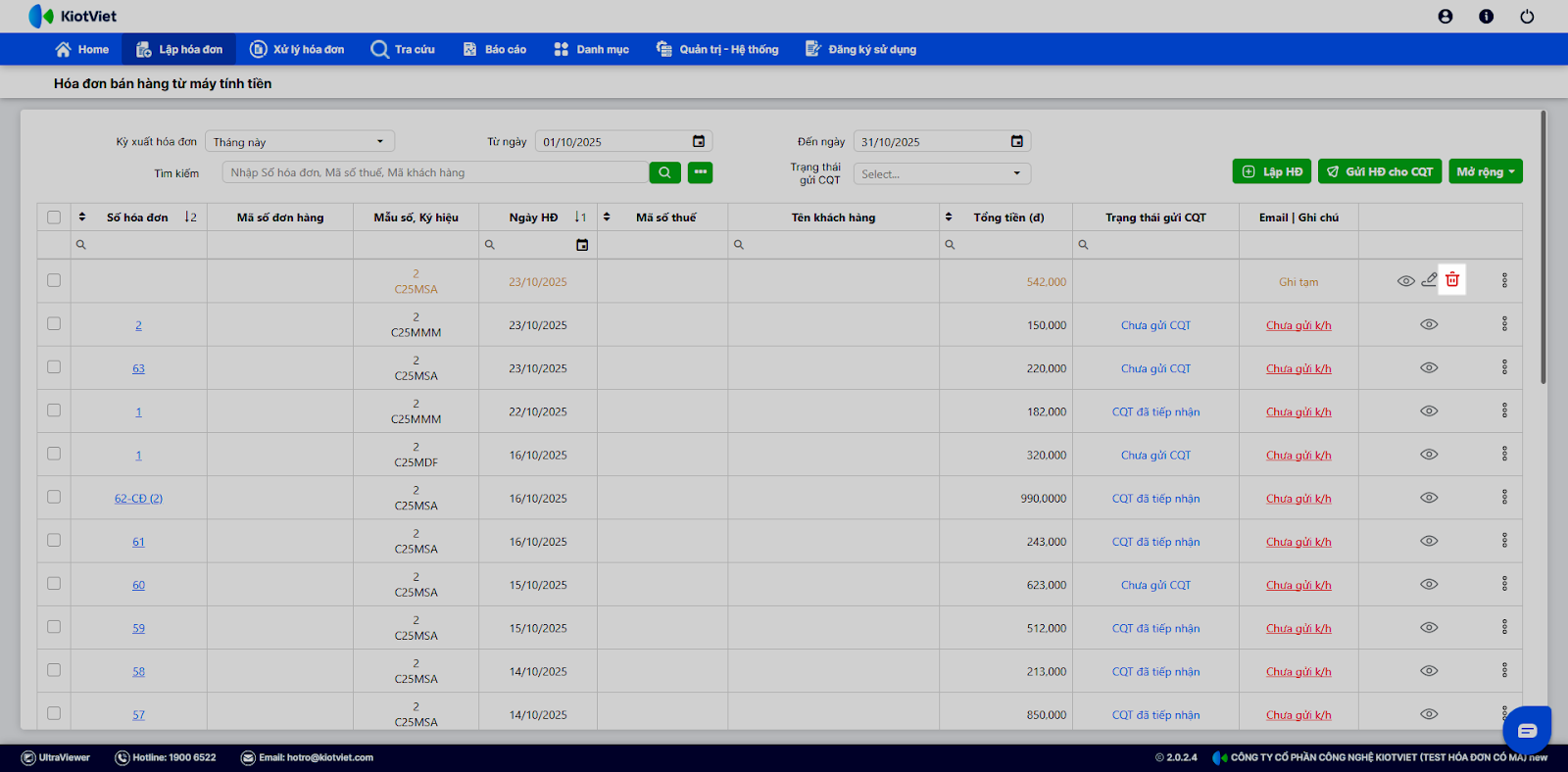
2. Gửi hóa đơn cho khách hàng và Cơ quan Thuế
2.1. Gửi email hóa đơn cho khách hàng
- Gửi thủ công:
- Tại danh sách hóa đơn, tích chọn các hóa đơn đã xuất cần gửi.
- Vào Mở rộng → Gửi hóa đơn.
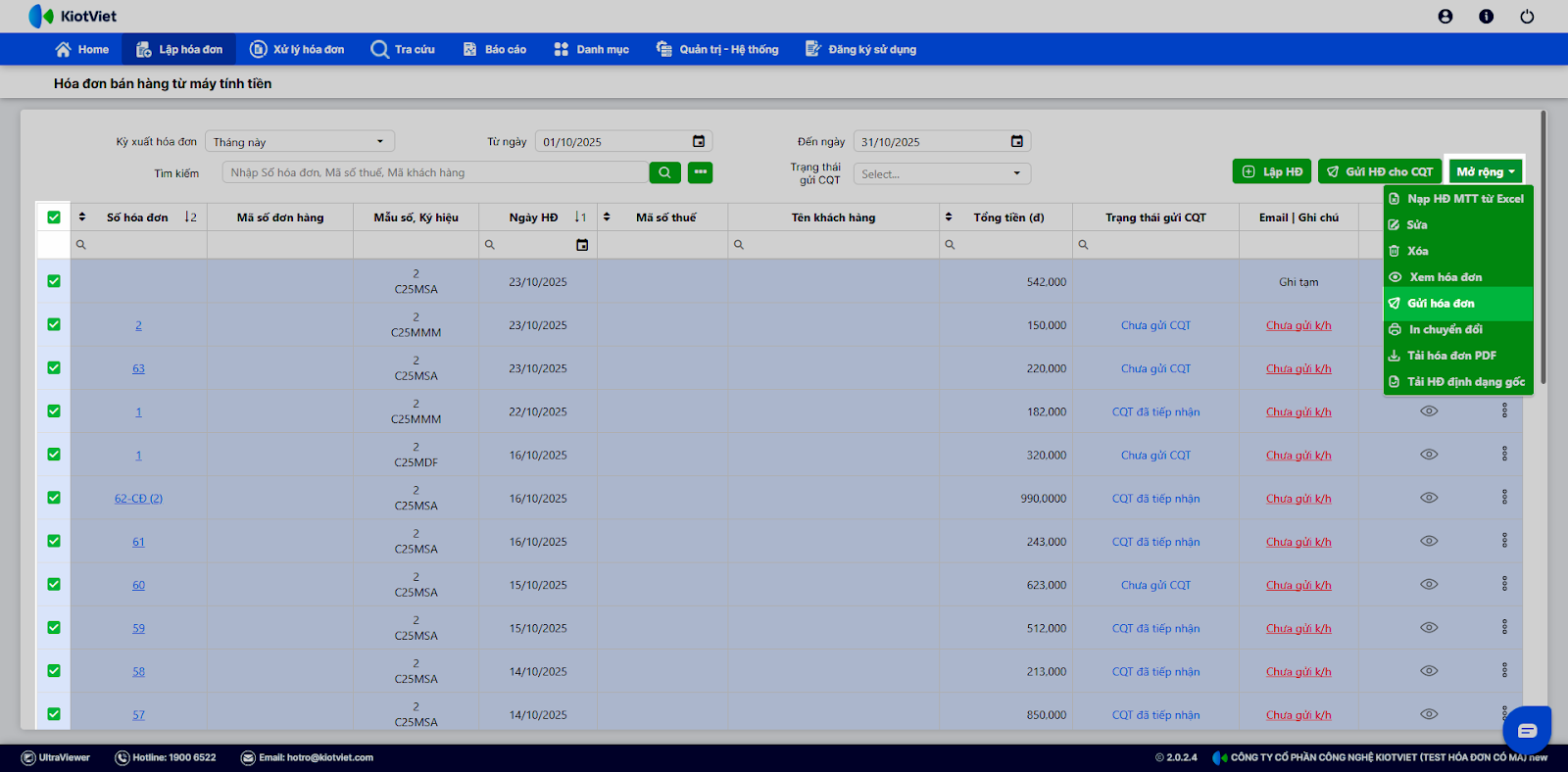
- Nhập địa chỉ email của người nhận và nhấn Gửi.
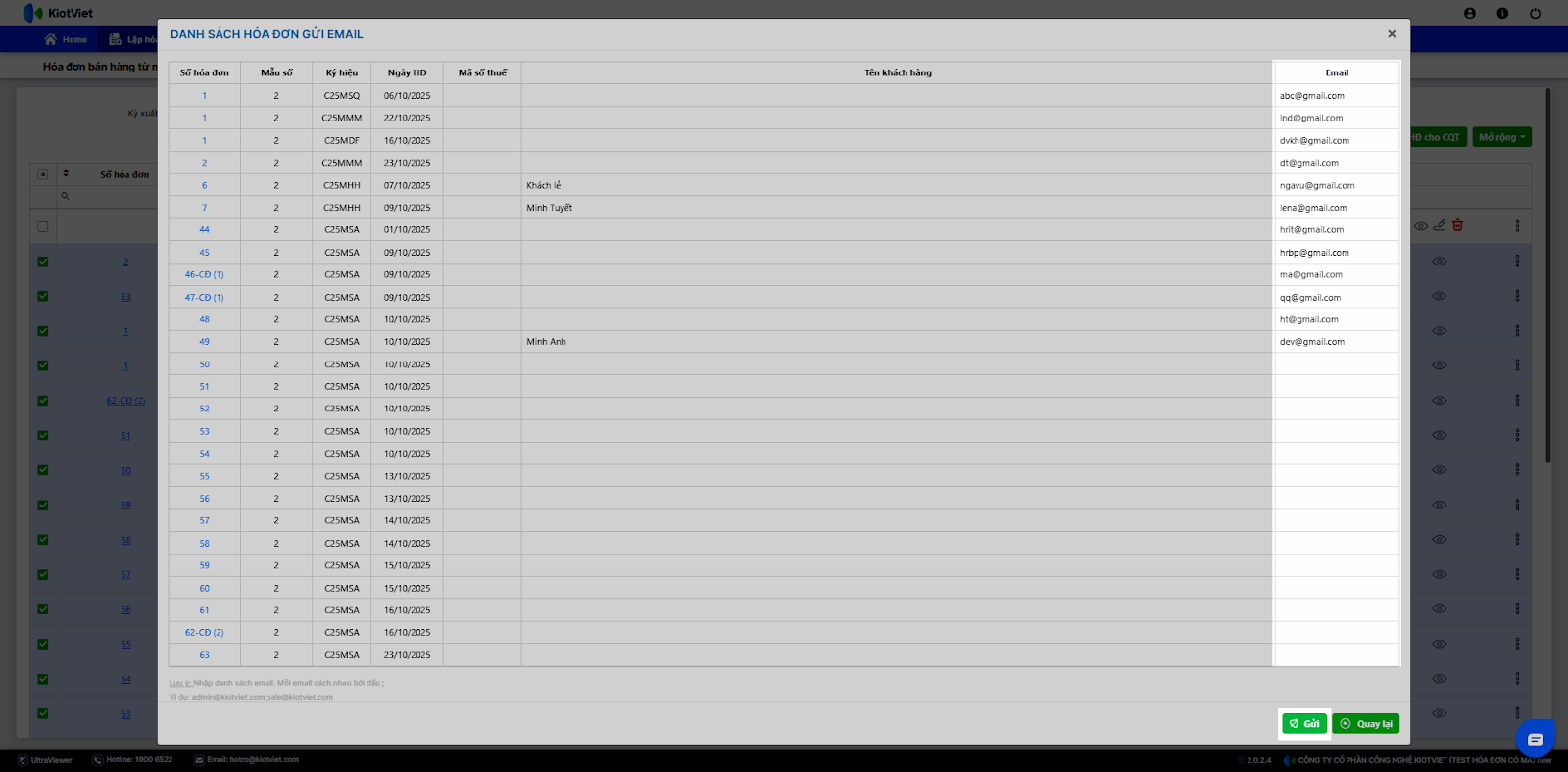
- Thiết lập gửi tự động (kèm file XML): Để thiết lập gửi email tự động có đính kèm file XML, bạn cần cấu hình một lần duy nhất theo các bước sau:
- Bước 1: Truy cập vào mục cấu hình: Quản trị – Hệ thống → Tham số hệ thống → Cấu hình Email.
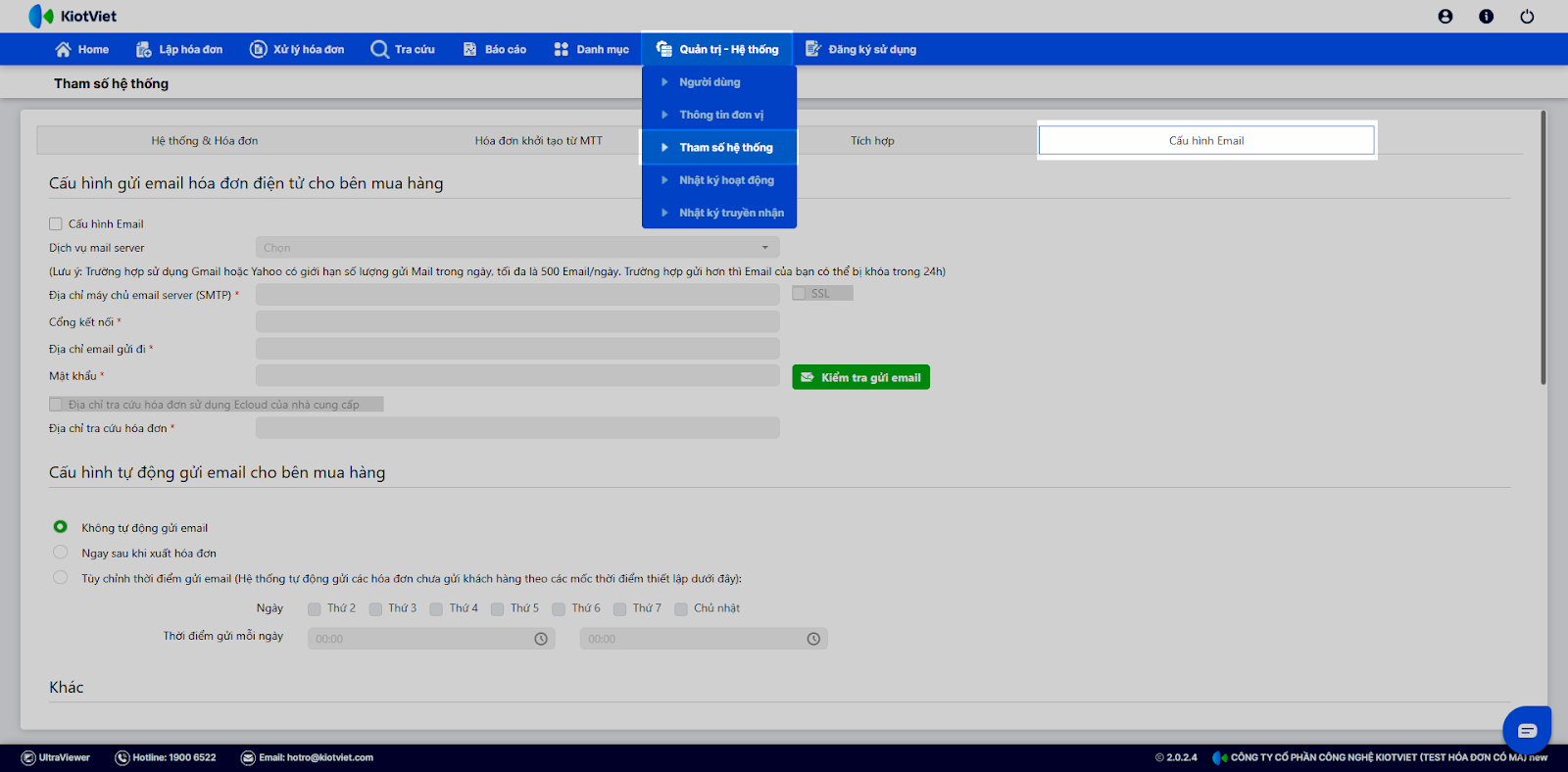
- Bước 2: Thiết lập các tùy chọn:
- TẮT tùy chọn Cấu hình Email.
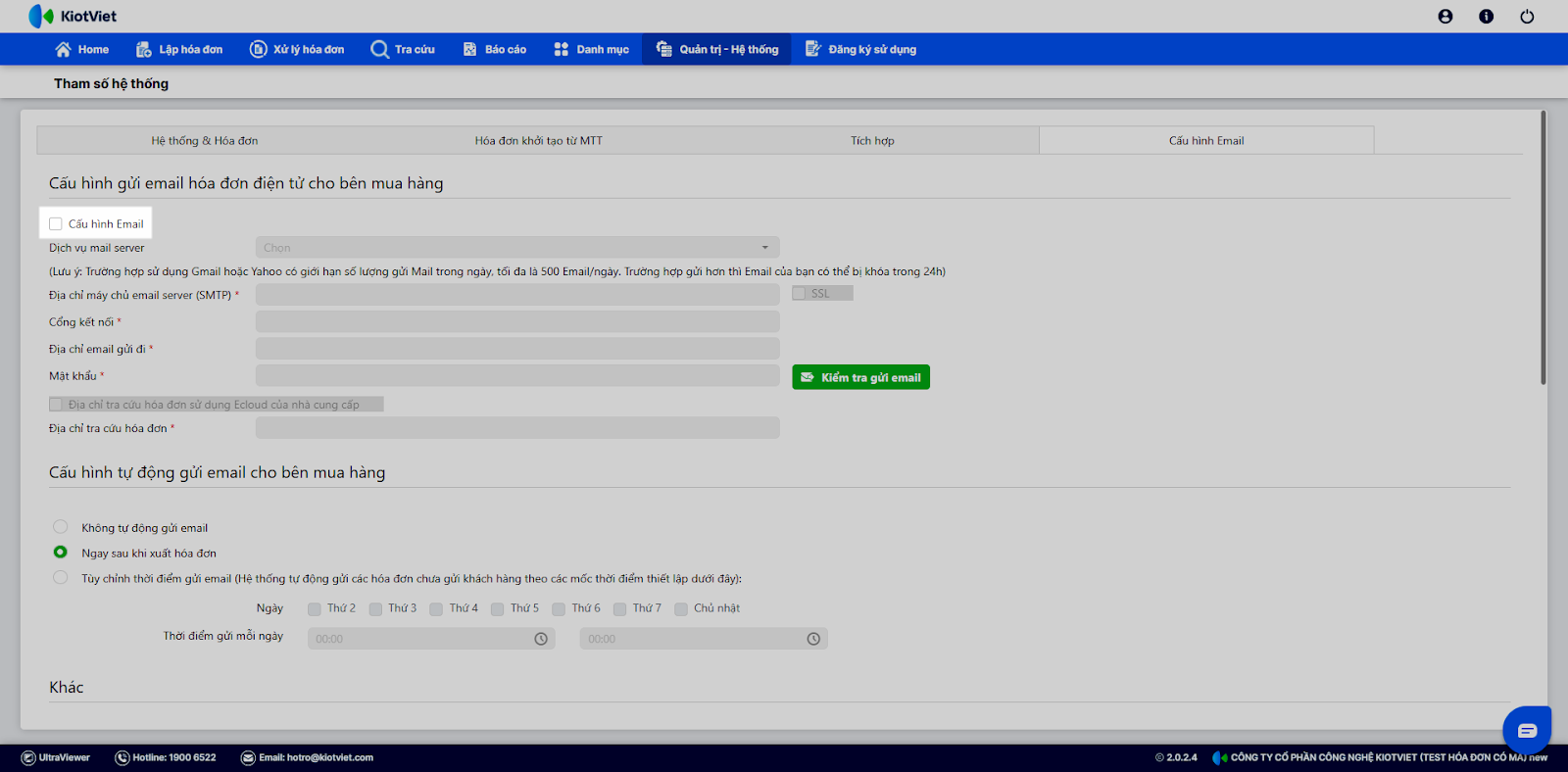
- BẬT tùy chọn Cấu hình tự động gửi email cho bên mua hàng.
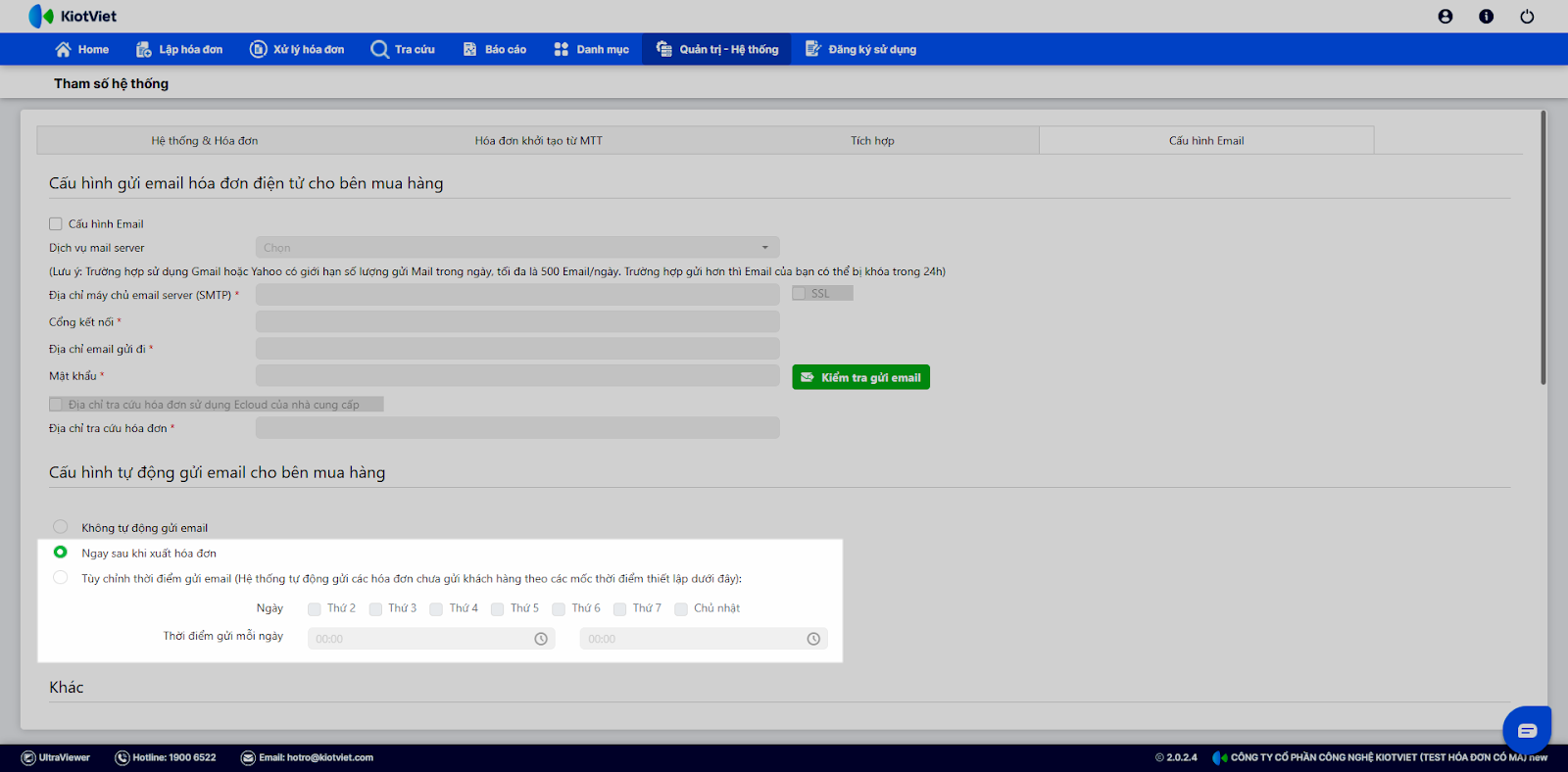
- BẬT tùy chọn Email gửi hóa đơn có file đính kèm không phải file nén. Tùy chọn này sẽ giúp hệ thống gửi cả file PDF và XML riêng lẻ thay vì gộp trong file nén.
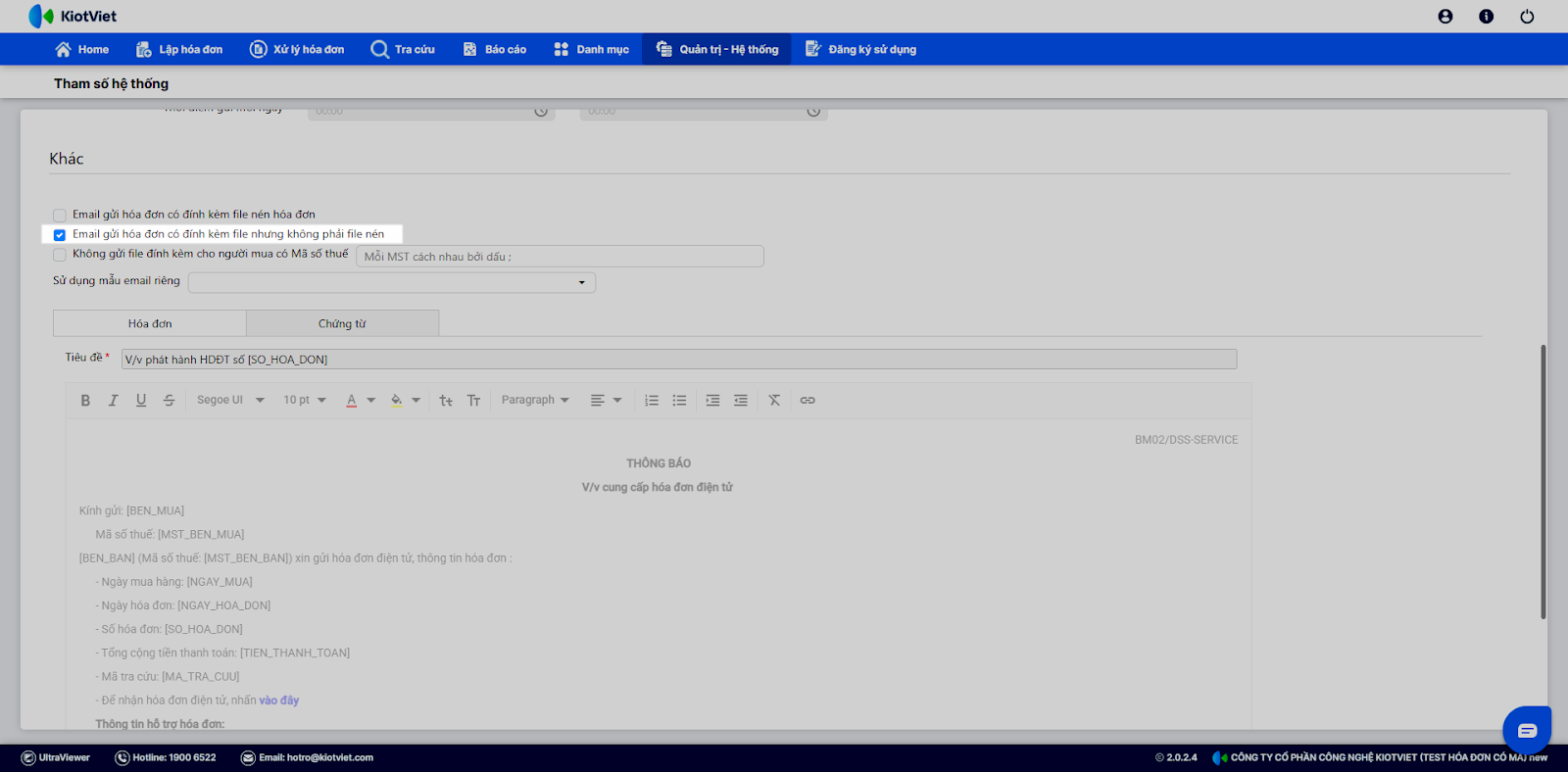
- Kết quả: Sau khi thiết lập xong, mỗi khi bạn phát hành hóa đơn mới cho khách hàng có nhập địa chỉ email, hệ thống sẽ tự động gửi email có đính kèm cả file PDF và XML.
2.2. Gửi hóa đơn sang Cơ quan Thuế (đối với HĐ từ máy tính tiền)
- Với hóa đơn khởi tạo từ máy tính tiền, bạn có thể tùy chọn thời điểm gửi dữ liệu lên Cơ quan Thuế.
- Thiết lập:
- Vào Quản trị – Hệ thống → Tham số hệ thống.
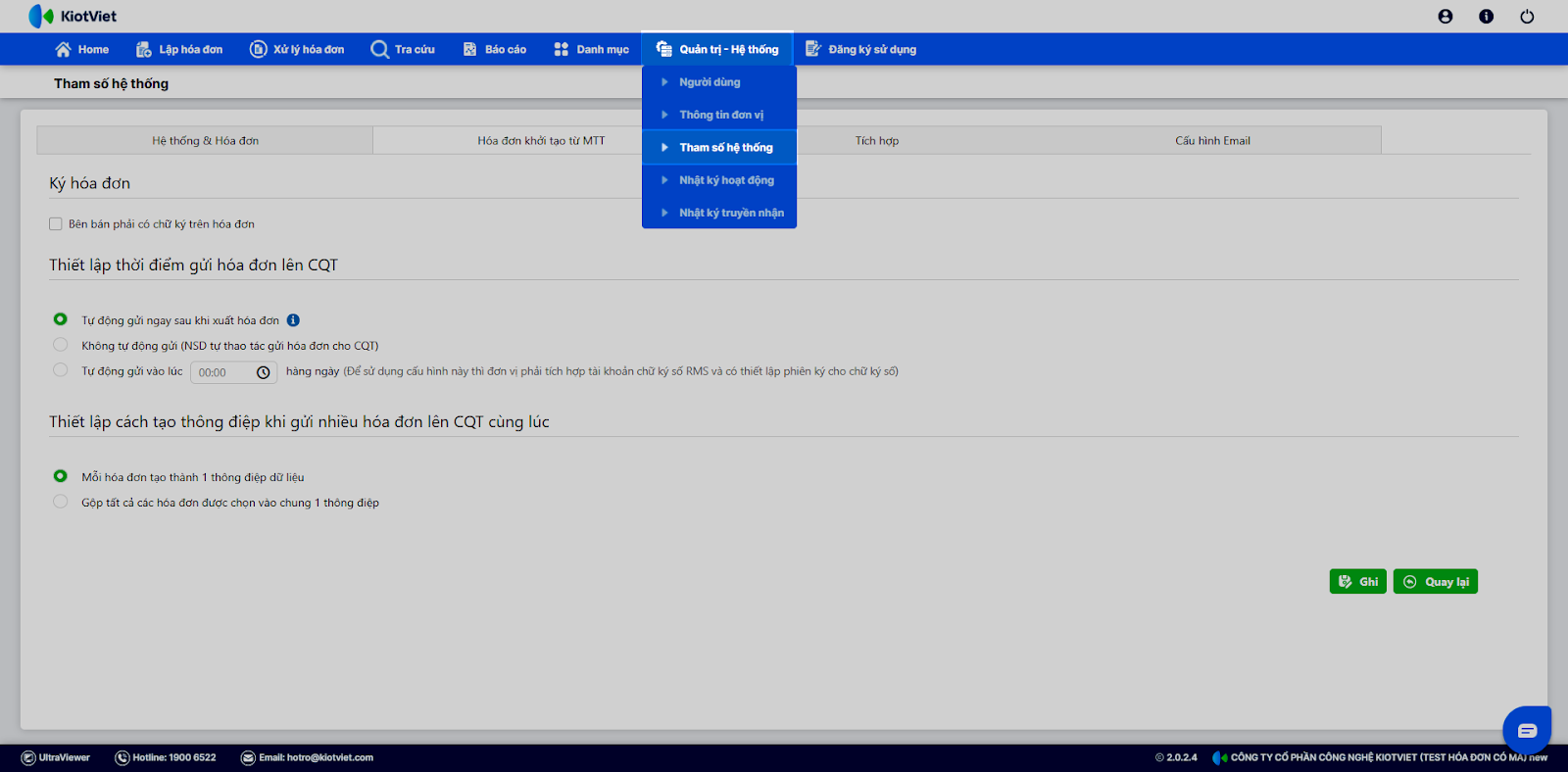
- Chọn Hóa đơn khởi tạo từ MTT → tại mục Thời điểm gửi hóa đơn lên CQT, bạn có thể chọn:
- Tự động gửi ngay sau khi xuất hóa đơn: Ngay khi phát hành hóa đơn, hệ thống sẽ tự động ký và gửi thông điệp lên CQT.
- Không tự động gửi: Bạn sẽ phải đăng nhập vào KV-EINVOICE để chủ động gửi dữ liệu lên CQT.
- Tự động gửi vào lúc … hàng ngày: Hệ thống sẽ tự động gom các hóa đơn chưa gửi để gửi đi vào một thời điểm cố định trong ngày (chỉ áp dụng khi dùng chữ ký số RMS).
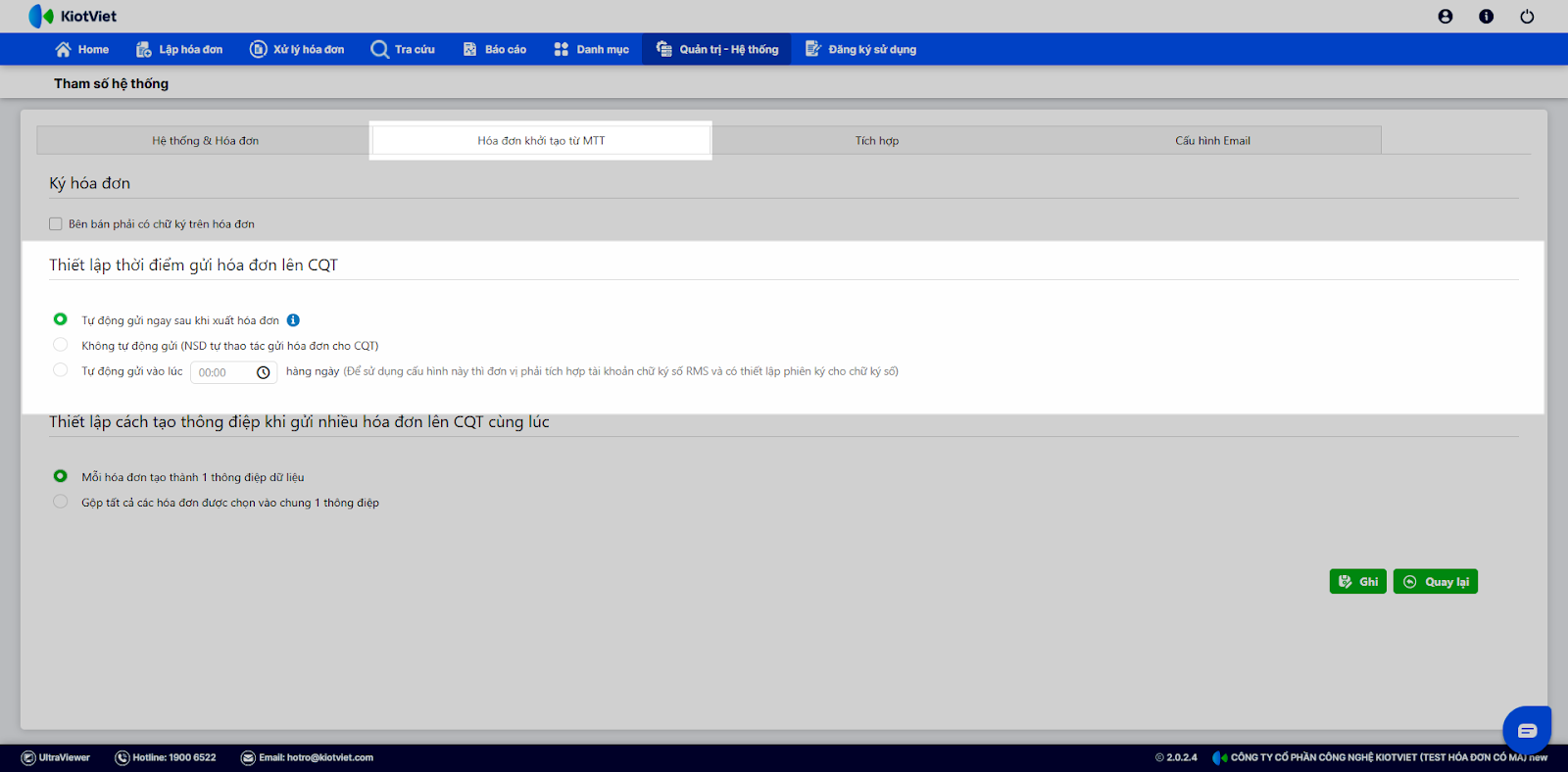
- Lưu ý: Dù hóa đơn từ máy tính tiền không bắt buộc có chữ ký số của người bán, nhưng khi gửi dữ liệu lên CQT, hệ thống bắt buộc phải thực hiện ký số vào thông điệp đó.
3. Xử lý hóa đơn sai sót
Để xử lý các hóa đơn đã phát hành nhưng có sai sót, bạn vào menu Xử lý hóa đơn từ MTT.
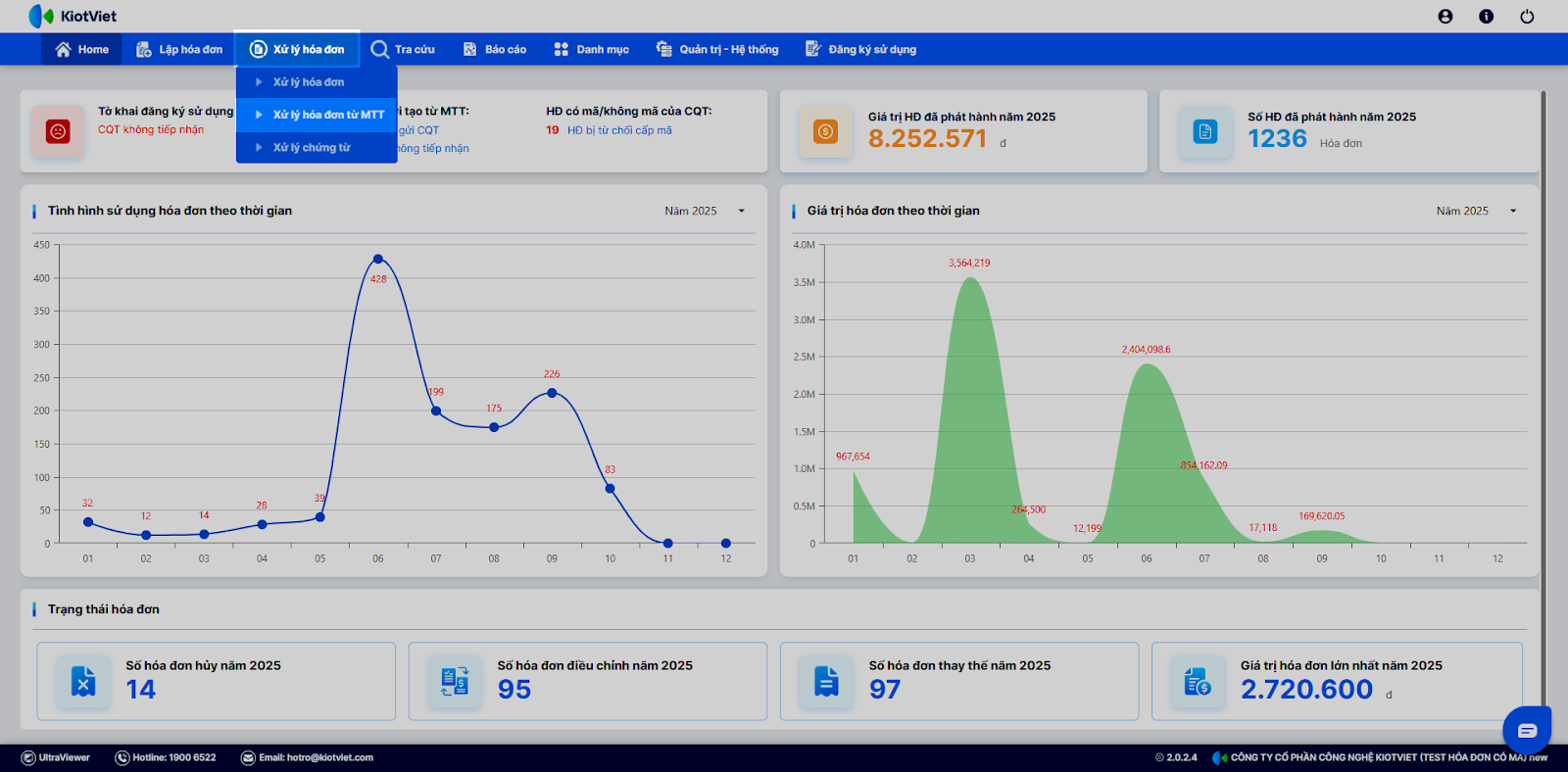
3.1. Gửi thông báo hóa đơn sai sót cho CQT
- Dùng khi cần thông báo cho CQT về một hóa đơn có sai sót
- Thao tác: Tích chọn hóa đơn → nhấn Báo CQT HĐ sai → kiểm tra thông tin và nhấn Gửi thông báo cho CQT.
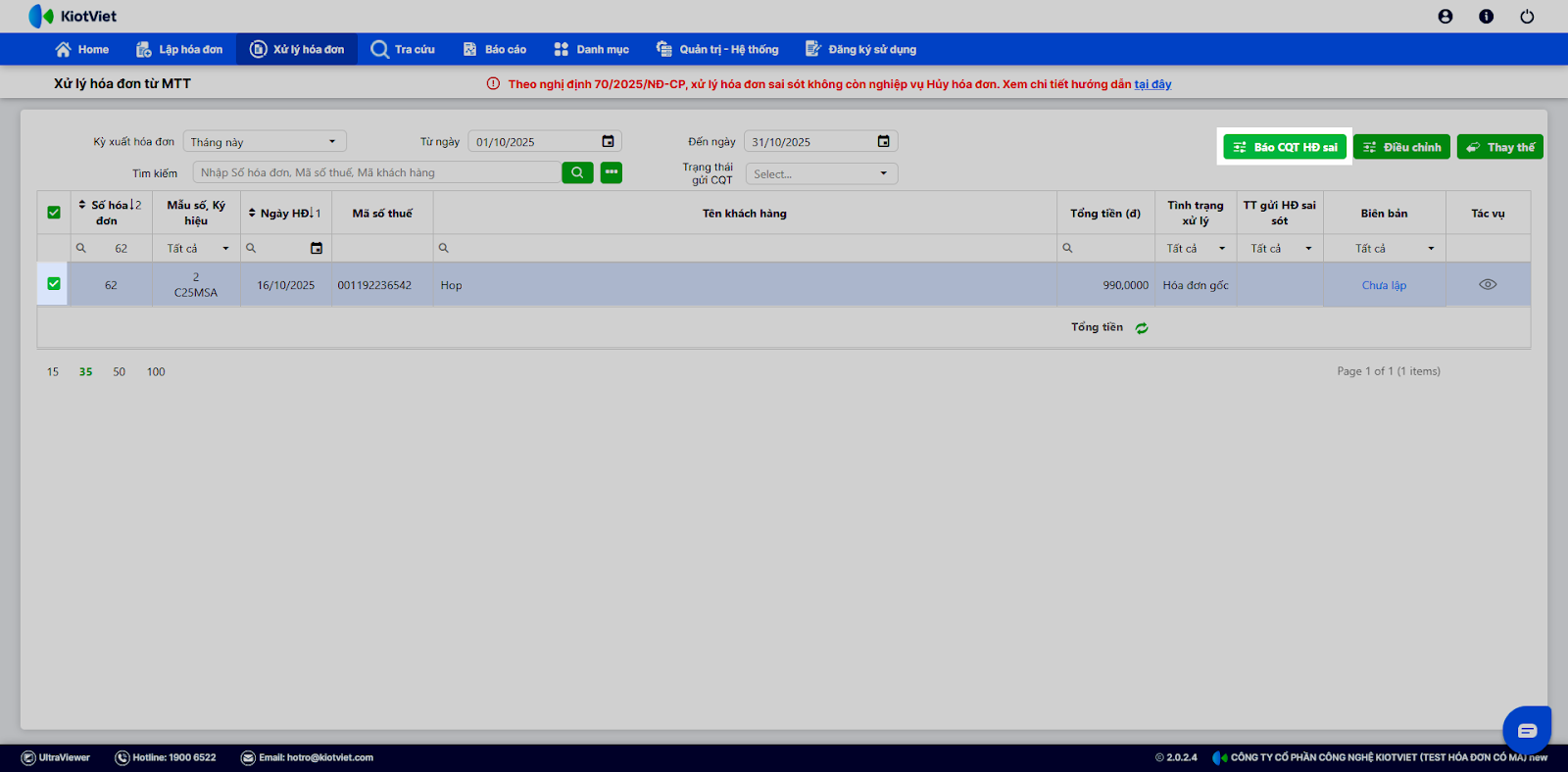
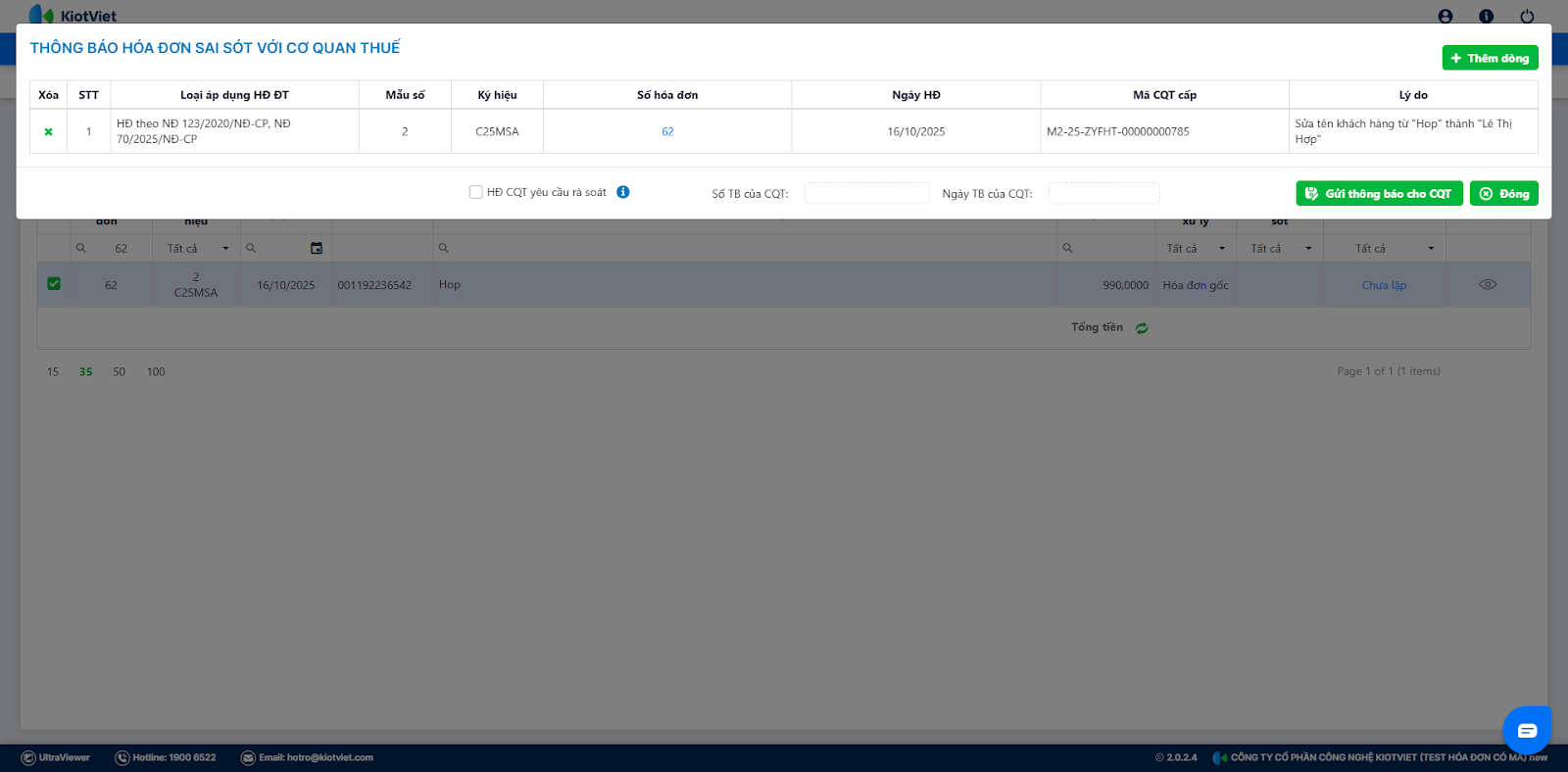
3.2. Lập hóa đơn thay thế
- Dùng để tạo một hóa đơn hoàn toàn mới để thay thế cho hóa đơn bị sai.
- Thao tác:
- Tích chọn hóa đơn → nhấn Thay thế.
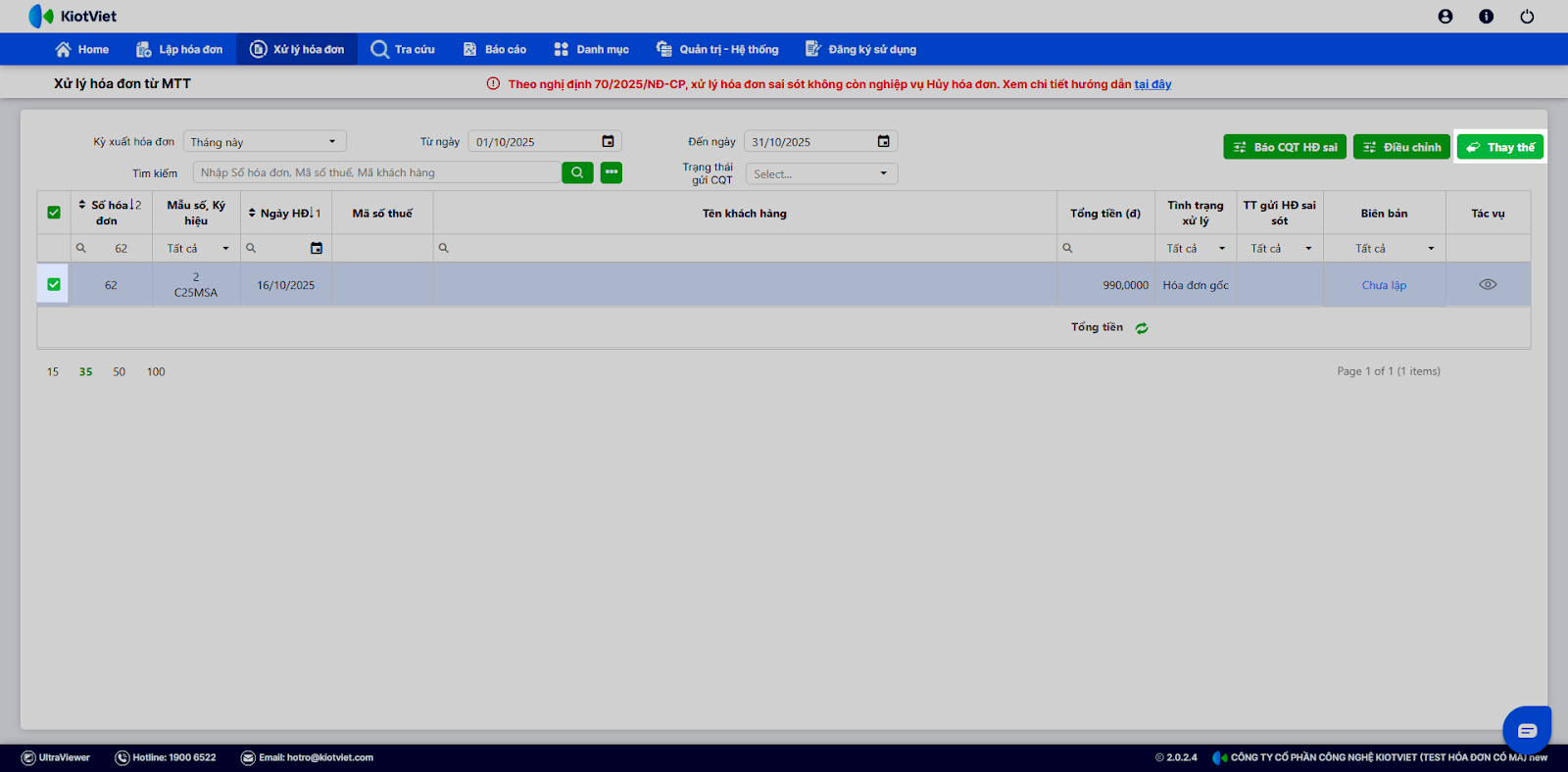
Để đảm bảo tuân thủ quy định của pháp luật, hệ thống KiotViet hỗ trợ người dùng thực hiện các thao tác cần thiết để tạo hóa đơn thay thế, bao gồm Lập biên bản thay thế hóa đơn và Lập HĐ thay thế.
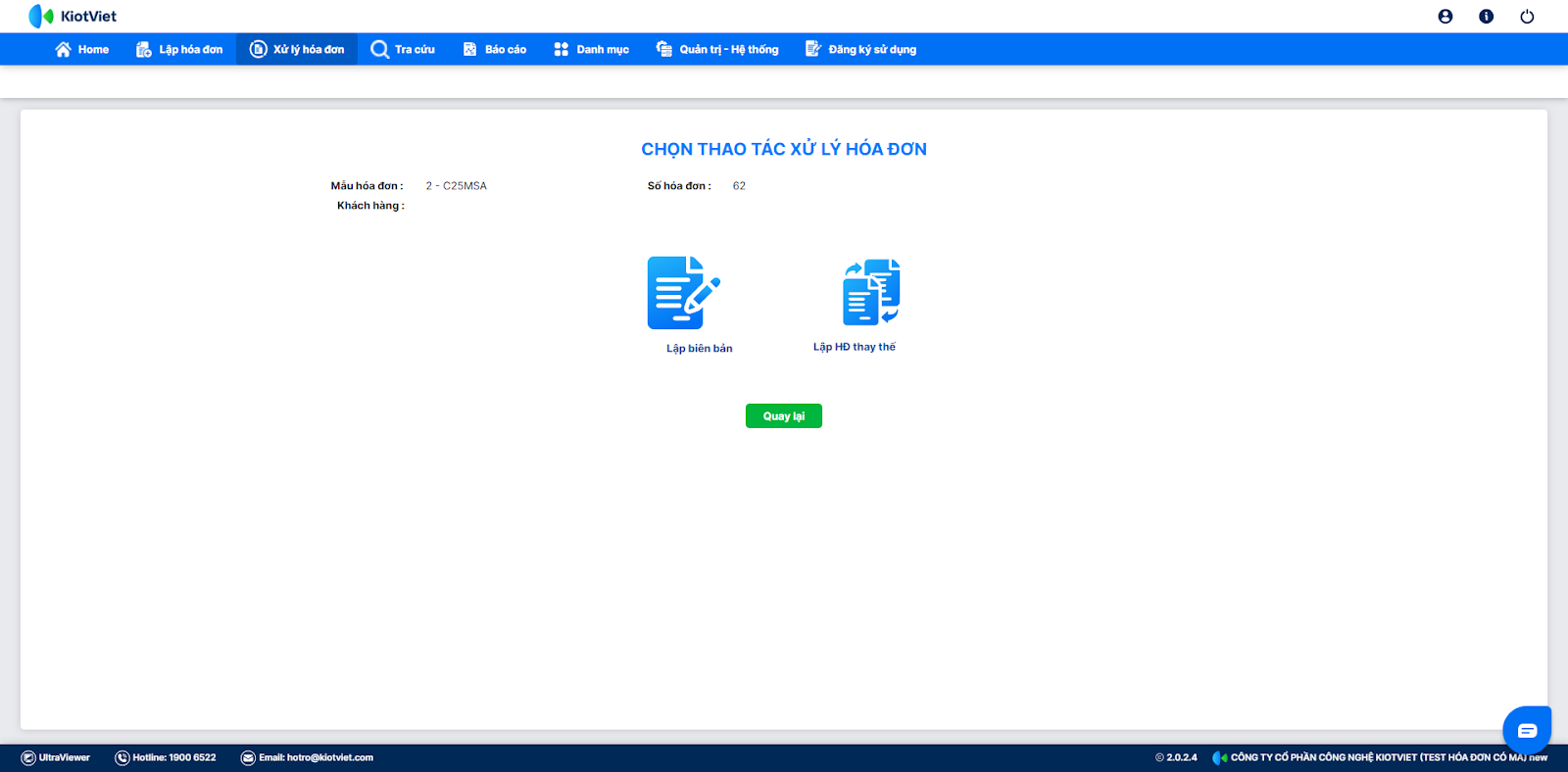
- Lập biên bản: Bạn điền các nội dung trong biên bản và nhấn Ký và gửi để ký số và chuyển thông tin qua email đến bên mua.
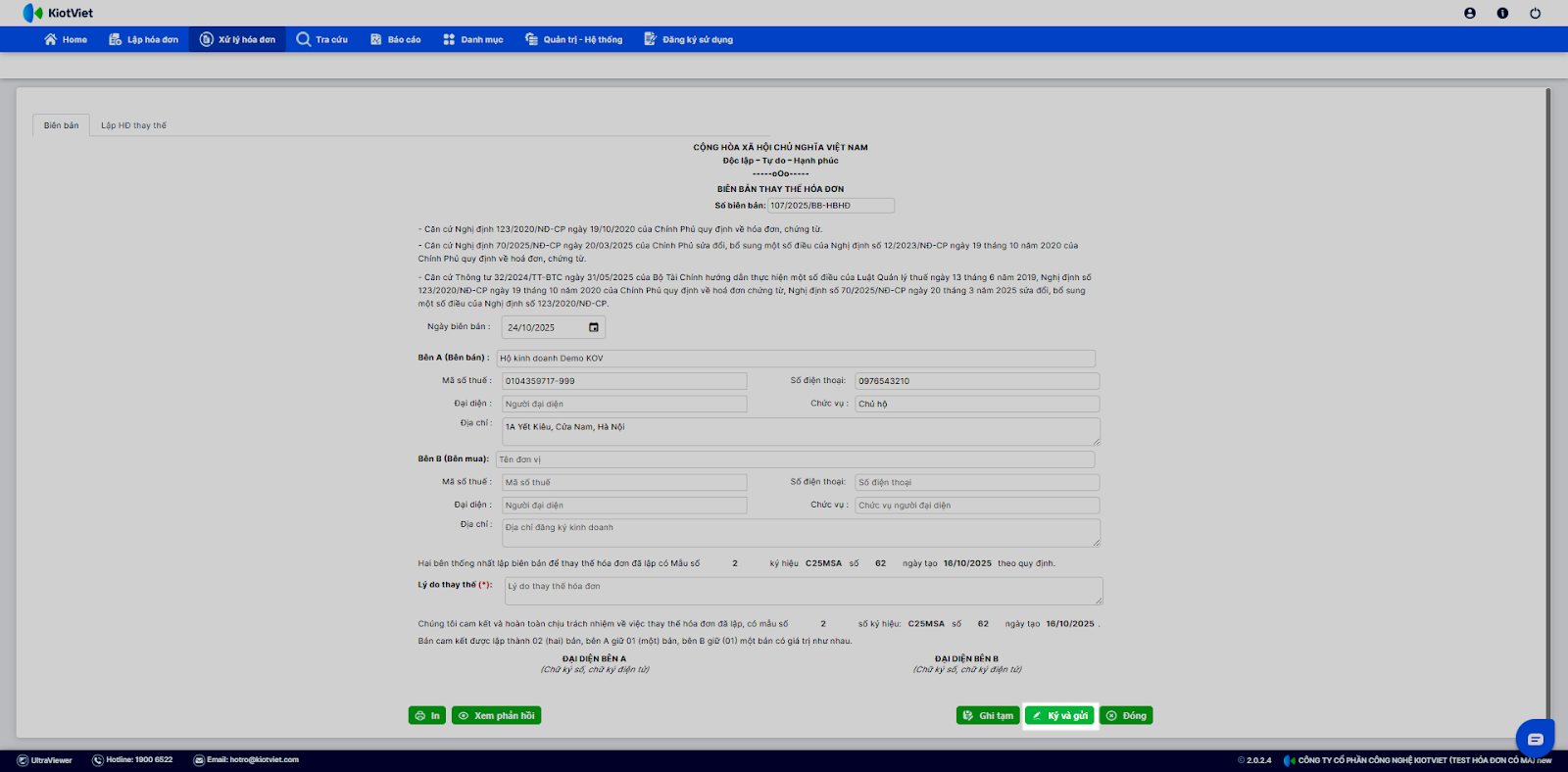
- Lập HĐ thay thế: Bạn điền đầy đủ nội dung đúng và nhấn Xuất hóa đơn như bình thường.
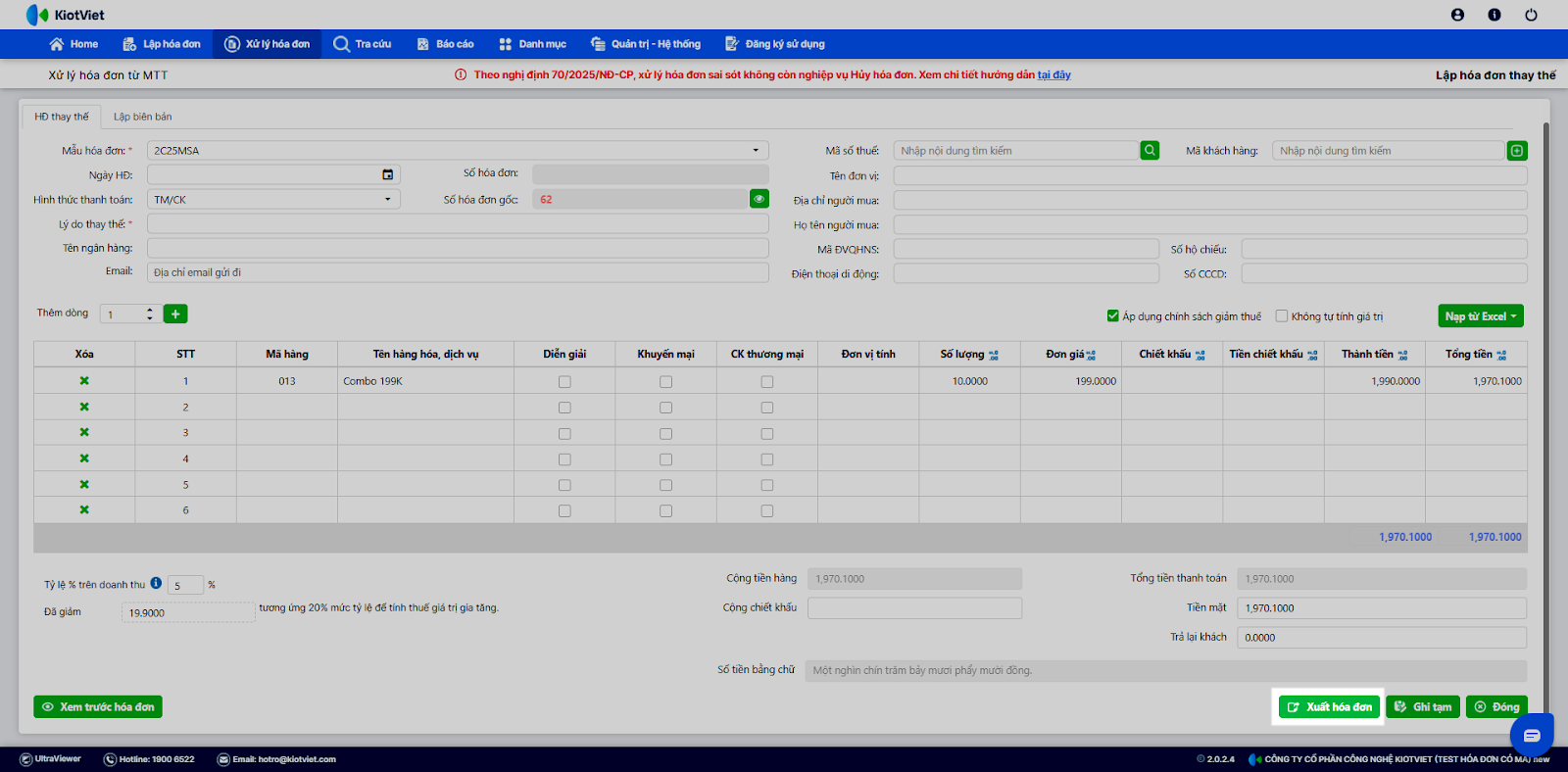
3.3. Lập hóa đơn điều chỉnh
- Dùng để điều chỉnh (tăng/giảm) một phần nội dung của hóa đơn gốc.
- Thao tác:
- Tích chọn hóa đơn → nhấn Điều chỉnh.
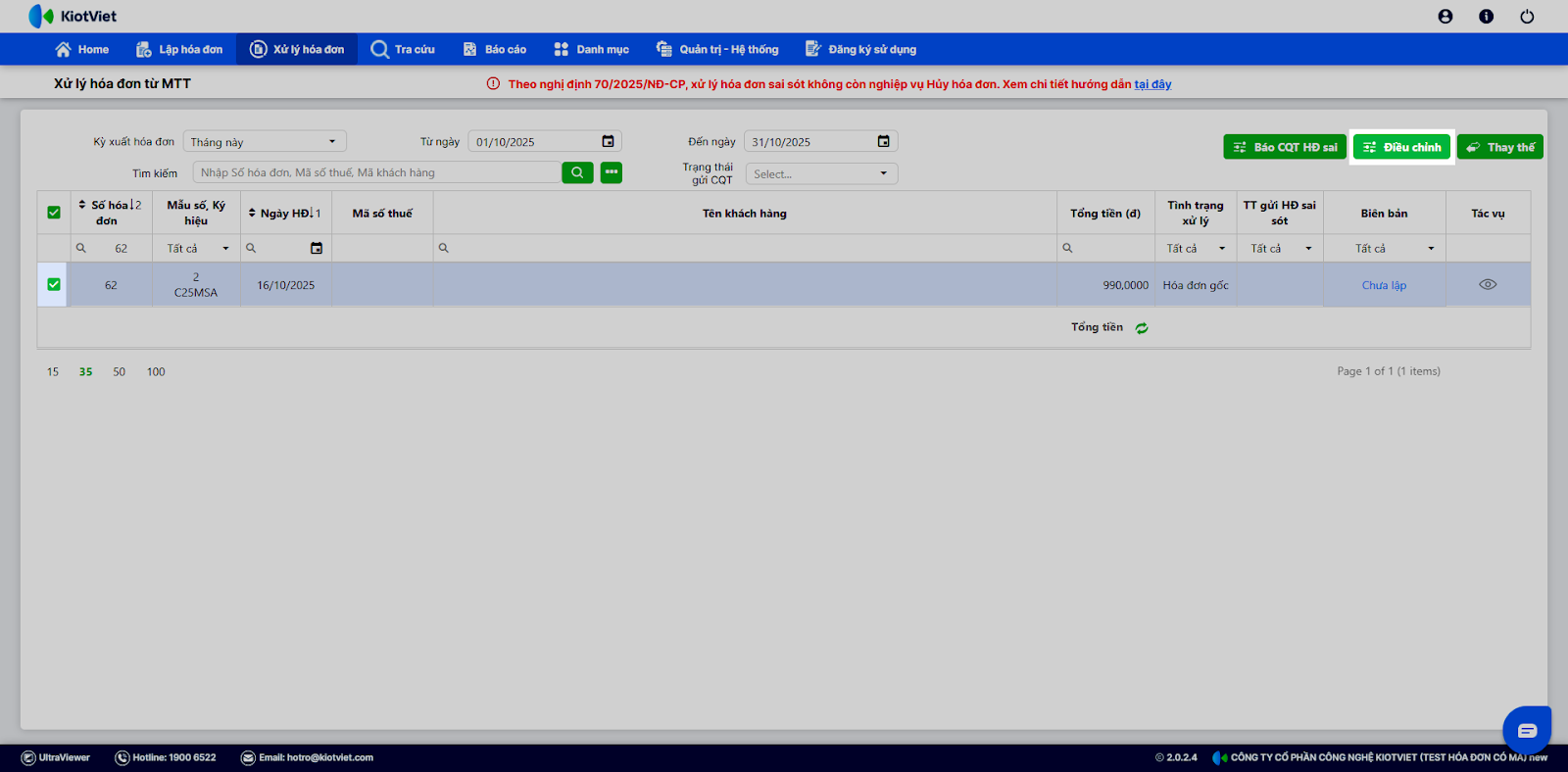
Để đảm bảo tuân thủ quy định của pháp luật, hệ thống KiotViet hỗ trợ người dùng thực hiện các thao tác cần thiết để điều chỉnh hóa đơn, bao gồm Lập biên bản điều chỉnh hóa đơn và Lập HĐ điều chỉnh.
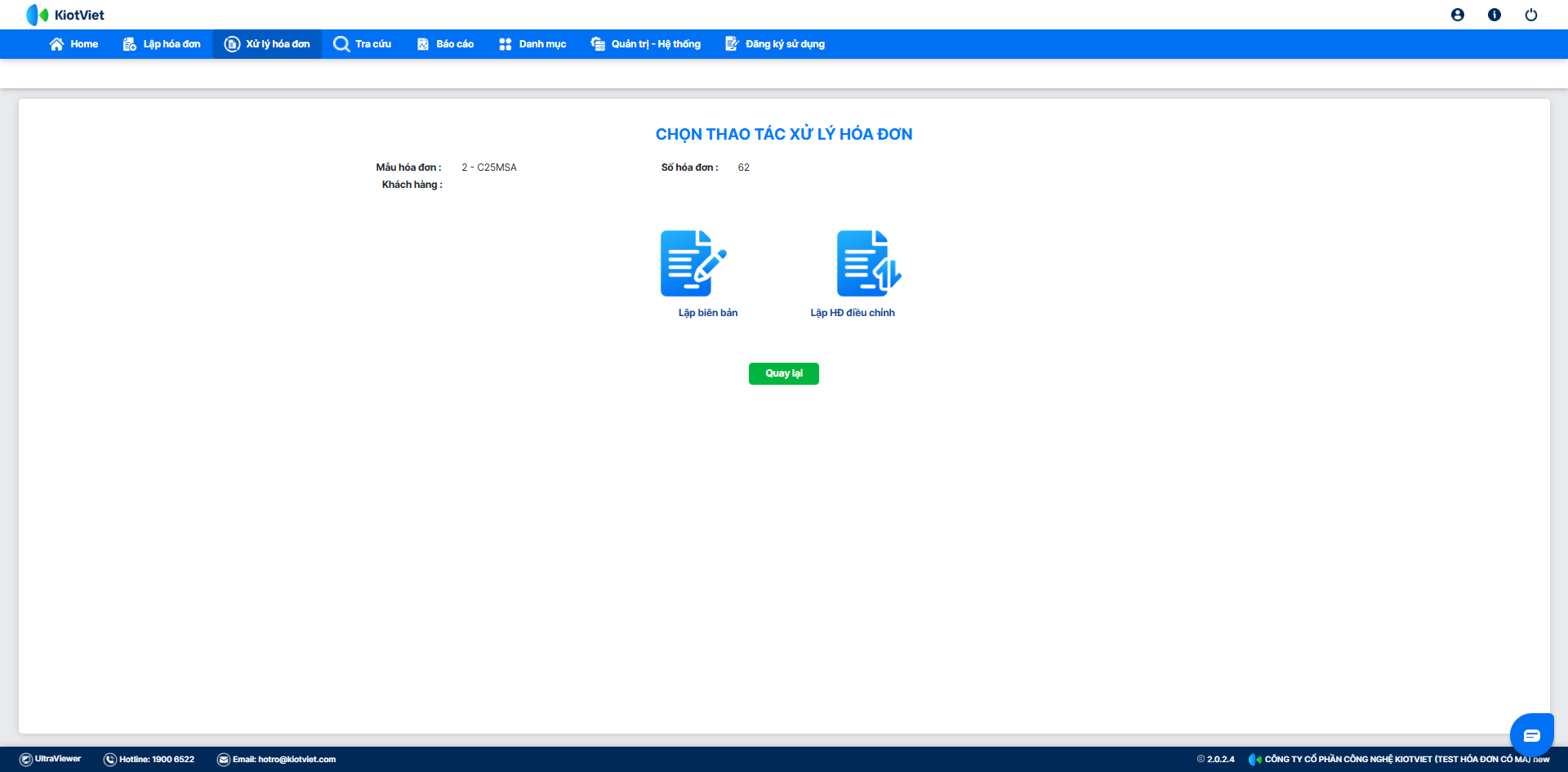
- Lập biên bản: Bạn điền các nội dung trong biên bản và nhấn Ký và gửi để ký số và chuyển thông tin qua email đến bên mua..
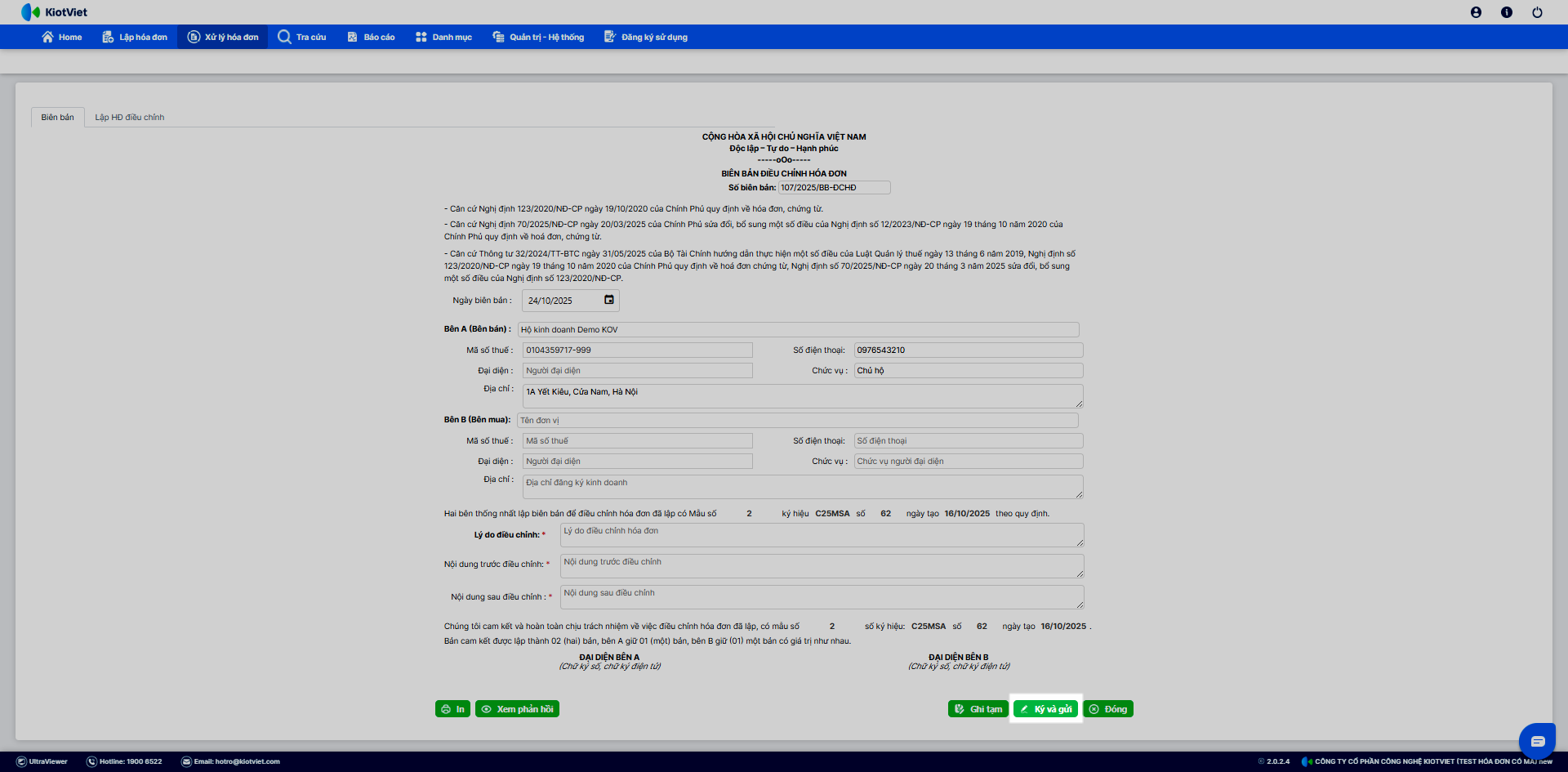
- Lập HĐ điều chỉnh:
- Lưu ý quan trọng: Bạn cần nhập giá trị chênh lệch (tăng hoặc giảm) so với hóa đơn gốc, không nhập giá trị cuối cùng.
- Chênh lệch tăng: Điền giá trị dương.
- Chênh lệch giảm: Điền giá trị âm.
- Nhấn Xuất hóa đơn để hoàn tất.
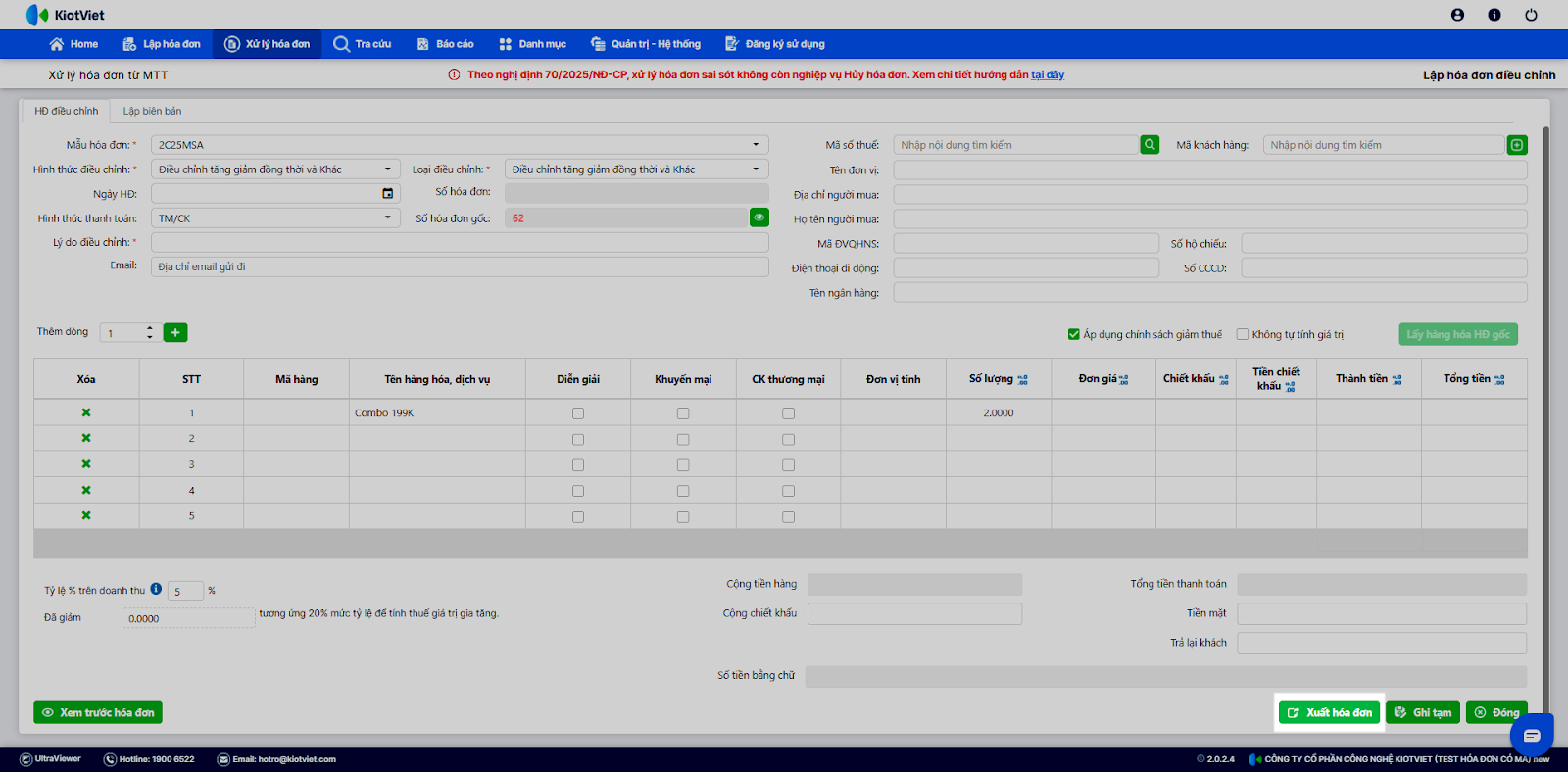
Mời bạn tham khảo các bài viết có liên quan tới chủ đề trên:
- Bước 1: Đăng ký Chữ ký số KiotViet IntrustCA
- Bước 2: Thiết lập Thuế VAT
- Bước 3: Đăng ký tài khoản KiotViet eInvoice
- Bước 4: Thiết lập chữ ký số
- Bước 5: Lập Tờ khai HĐĐT Gửi Cơ quan Thuế
- Bước 6: Tạo mẫu hóa đơn
- Bước 7: Kết nối KiotViet với Phần mềm hóa đơn điện tử
- Bước 8: Phát hành hóa đơn điện tử
- Bước 9: Quản lý hóa đơn điện tử
- Bước 10: Quản lý Sổ kế toán
- Bước 11: Quản lý Tờ khai thuế
Cảm ơn bạn đã theo dõi bài viết!
- Để tìm hiểu thêm về các nghiệp vụ quản lý bán hàng, mời bạn xem bài viết:
Tổng quan Các nhóm Giải pháp của KiotViet - Để tham khảo thêm các video hướng dẫn sử dụng, mời bạn theo dõi kênh YouTube:
HDSD – Phần mềm KiotViet
Chúc bạn kinh doanh hiệu quả cùng KiotViet!
Mục lục
- I. Giới thiệu chung
- II. Các thao tác thực hiện
- 1. Quản lý và Lập Hóa đơn
- 1.1. Xem danh sách hóa đơn đã phát hành
- 1.2. Chỉnh sửa hóa đơn nháp và phát hành
- 1.3. Xóa hóa đơn nháp
- 2. Gửi hóa đơn cho khách hàng và Cơ quan Thuế
- 2.1. Gửi email hóa đơn cho khách hàng
- 2.2. Gửi hóa đơn sang Cơ quan Thuế (đối với HĐ từ máy tính tiền)
- 3. Xử lý hóa đơn sai sót
- 3.1. Gửi thông báo hóa đơn sai sót cho CQT
- 3.2. Lập hóa đơn thay thế
- 3.3. Lập hóa đơn điều chỉnh





